
【Maxon RG Magic Bullet Looks】パラメータ分析(Aftereffects)
最終更新:2024/01/21
🟨Maxon RG Magic Bullet Looksとは
Maxon RG Magic Bulletに入っているプラグインの一つ。
手軽に本格的な色調補正や撮影処理を行うことができる神プラグイン。
結構高いが個人的には一度使ったら手放せないぐらい有用なプラグイン。
色調補正等に苦手意識があっても視覚的に分かりやすく、プリセットも豊富なので買いかなと!
🟨価格
現在は買い切り商品はなし。
Red Giant Complete又はMaxon Oneのサブスクの契約が必要。
・Red Giant Complete
年/¥104,400(価格変動よくある為大体。)
・Maxon One
年/¥198,500(価格変動よくある為大体。)
🟥Looksの使用方法(すぐ使いたい用)
1.調整レイヤーに『Looks』を適用
2.編集から任意のプリセットやエフェクトを適用
3.完成
🟥Ae内パラメータ
(基本弄る箇所に⭐︎マーク)
⚫︎ルック(Looks)
Looksで設定した項目をまとめてキーフレームで制御ができる。
(ただし、個々のLooks内のエフェクトをキーフレーム制御できないので注意⚠️)
⚫︎⭐︎編集ボタン
基本的にここからLook専用の編集画面に移動。
⚫︎強度
Looks自体の不透明度
🟥Looks内編集画面
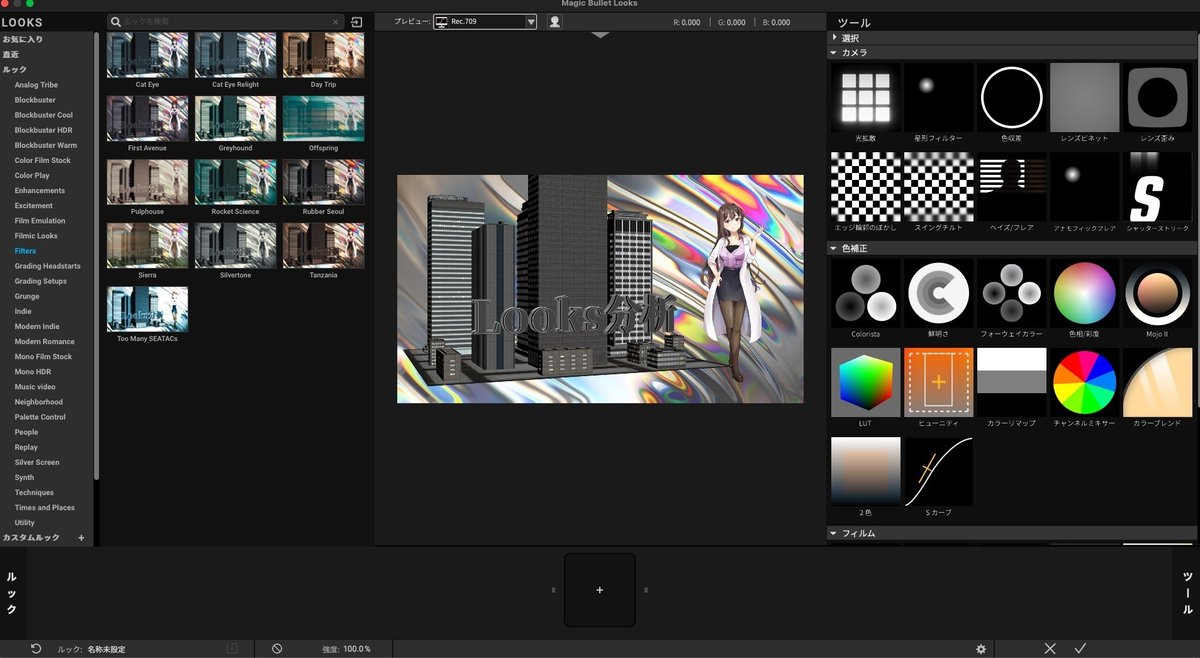
1.Looksパネル
左下のルック(Look)ボタンで呼び出し。
プリセットが沢山ある基本これで完結できる。
ショートカット:L
2.プレビュー
エフェクトを反映させた場合のプレビューをすぐ確認できる。
以下詳細項目はカラーグレーディングを本格的にやりたい人向け
・イン/アウト色空間
カラーの出力設定(ACES)
・プレビュー
どのモニターのカラー規定を参照するか
・カメラボタン
画像リファレンスを取得でき見比べられる。
・人物アイコン
ONにするとLooks内で肌と認識されている絵に対して、
網がけ表示になる。肌の範囲を確認したい時に!

3.ツール
右下のツールボタンで呼び出し。
エフェクトが個々に格納されている。
それぞれ自分で適用の上カスタマイズが可能。
4.エフェクト管理パネル
中央下のパネル。
適用しているエフェクトを個別に管理や非表示などできる。
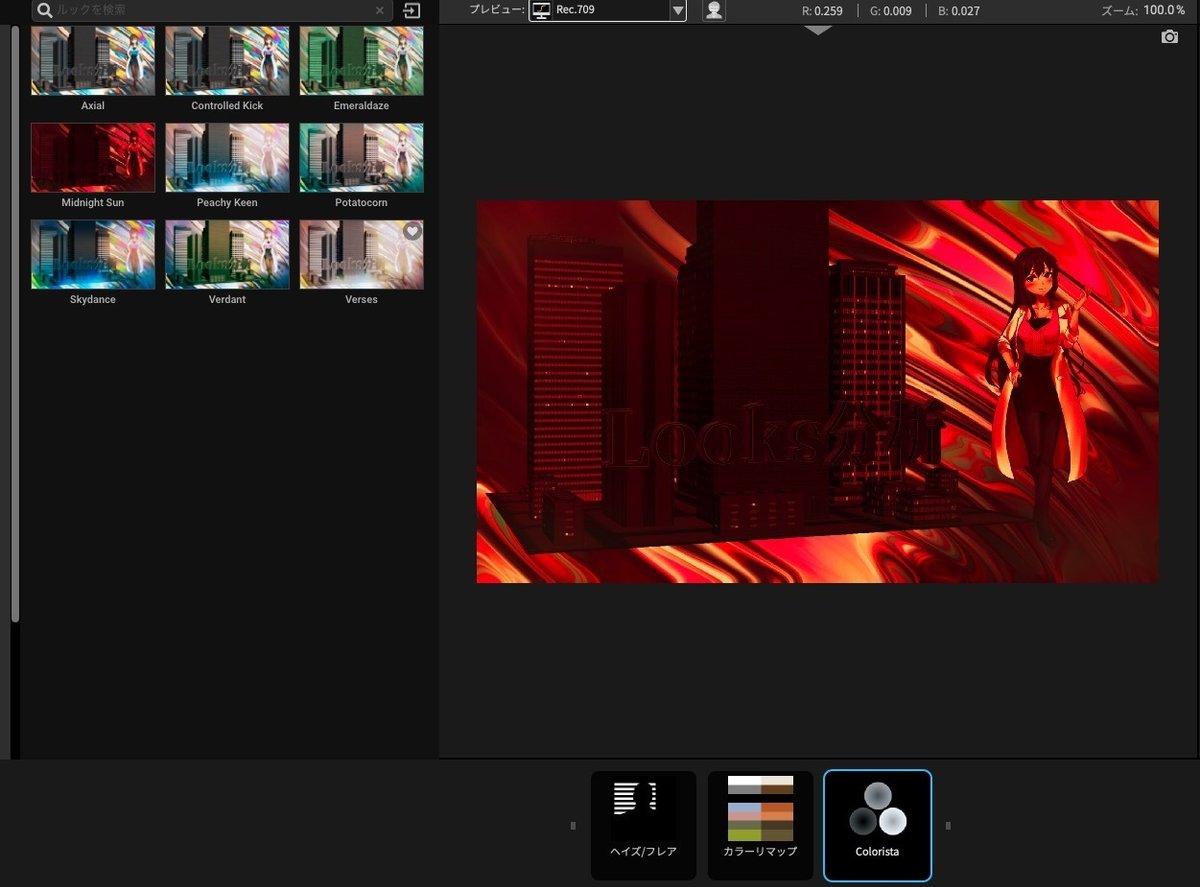
5.スコープ(SCOPES)
左上に格納されているパネル。カラー情報を見れる。
・RGBパレード→RGBの輝度成分の分布を表示

・スライスグラフ→
プレビュー内の画像右にある三角から水平の色情報を視覚化
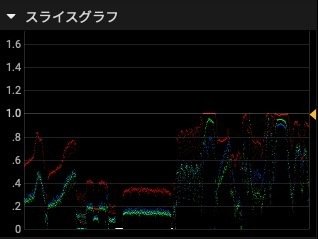

・色相/彩度→色相彩度情報の分布を表示

・色相/明度→色相彩度情報の分布を表示

・メモリーカラー→どの色情報が1番強いかの分布を表示

🟥Looks内ツールパラメータ

※パラメータの強度はエフェクトの強さの調整で全てのエフェクトについているので説明を割愛。
※プレビュー画面で直接操作できる項目は(プ)と記載
※ツールバーはショートカット『T』で開く
⚫︎選択エフェクト
1.⭐️露出(Exposure)
光量の調整。F値単位での調整で最大でプラマイ16の調整が可能。
明るさを下げたり上げたり。


・ストップ→露光量の調整

⚫︎Looksプリセット使用
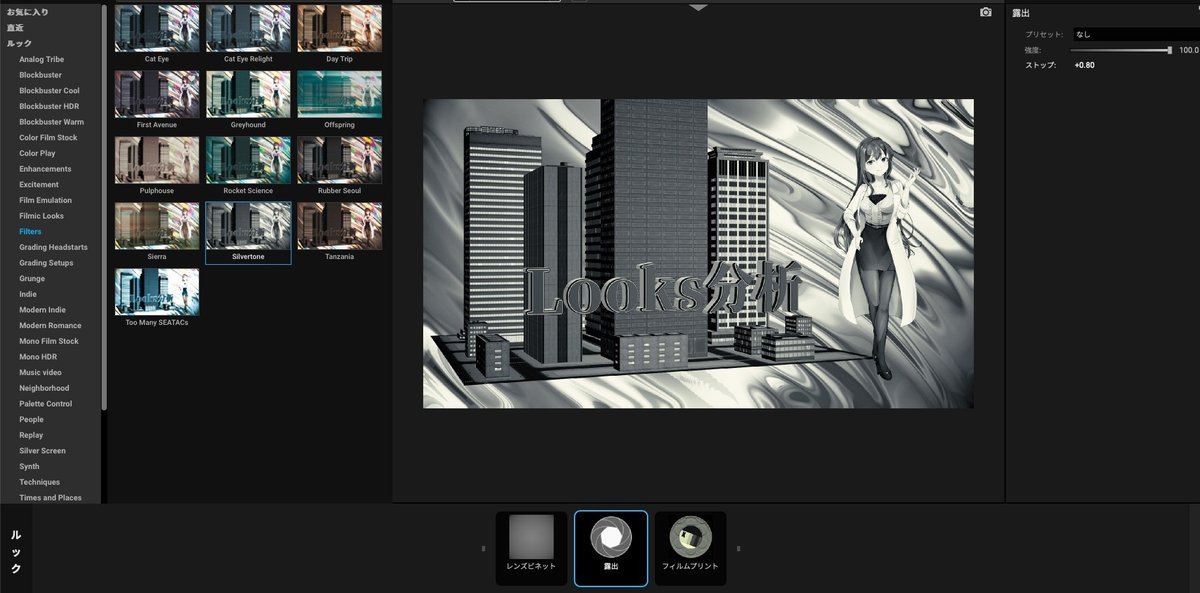
2.⭐️コントラスト(Contrast)
簡易的にコントラストの中間調を調整。


・コントラスト→名前の通り
・ピポット→コントラストで調整後、微調整に使用。
・露出補正→露出エフェクトと同じ効果

⚫︎Looksプリセット使用

3.白黒(Black&White)
白黒にできる。
彩度ベースではなく輝度ベースで計算される。

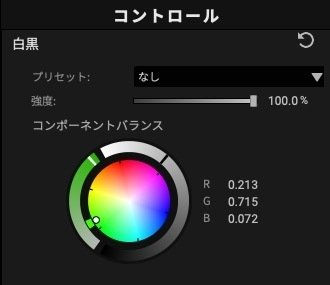
・コンポーネントバランス→どこのカラーを軸に白黒にしていくか。
強度を少し下げるとカラーを残したまま、エモい感じにできる。

4.⭐️グラデーション(Gradient)
グラデーションを上から乗せることができる。

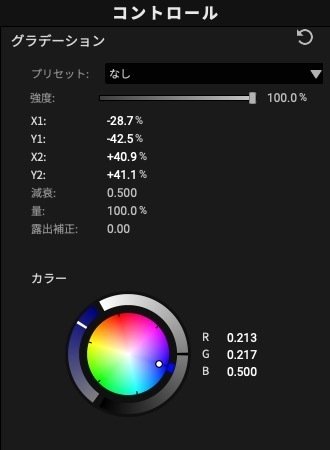
・X1,Y1,X2,Y2(プ)→グラデーションをかける方向。XYの位置。
・減衰→グラデーションの割合
・量→グラデーションの色強度
・露出補正→露出エフェクトと同じ効果

⚫︎Looksプリセット使用

5.⭐️グラデーション露出(Grad Exposure)
グラデーション状の光を追加できる。
例:空からの光を追加する

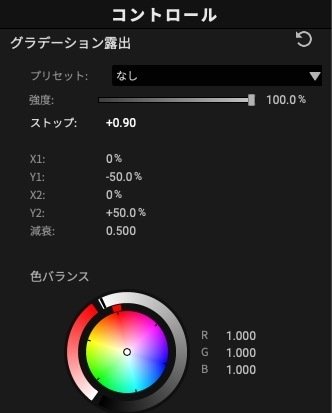
・ストップ→光の強度
・X1,Y1,X2,Y2(プ)→グラデーションをかける方向。XYの位置。
・減衰→グラデーションの割合
・色バランス→光に色を乗せる
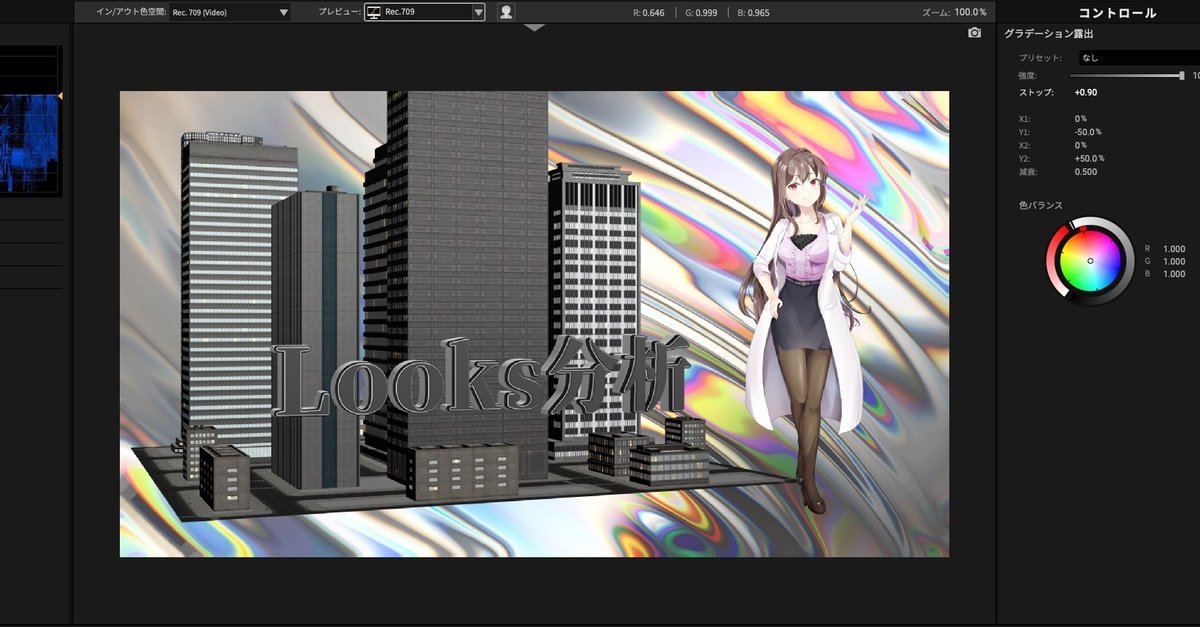
6.⭐️スポット露出(Spot Exposure)
ポイントを指定して、円状に光らせたり、四隅を暗くしたりできる。

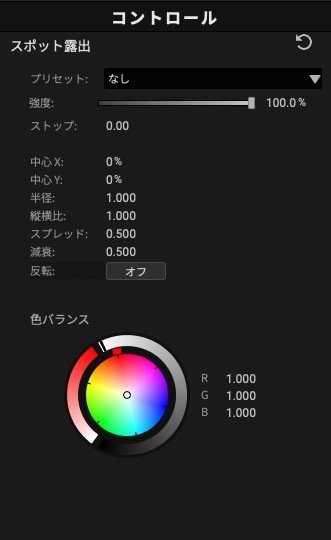
・ストップ→スポット露出の強度
・中心XY(プ)→スポット露出の中心位置
・半径(プ)→橙色の枠。スポット露出の広さ
・縦横比→半径の縦横比を変更
・スプレッド(プ)→橙色の点線枠。スポット露出の影響範囲
・減衰→スポット露出の割合
・反転→ONにすると四隅に効果を適用できる。
・色バランス→スポット露出のカラー
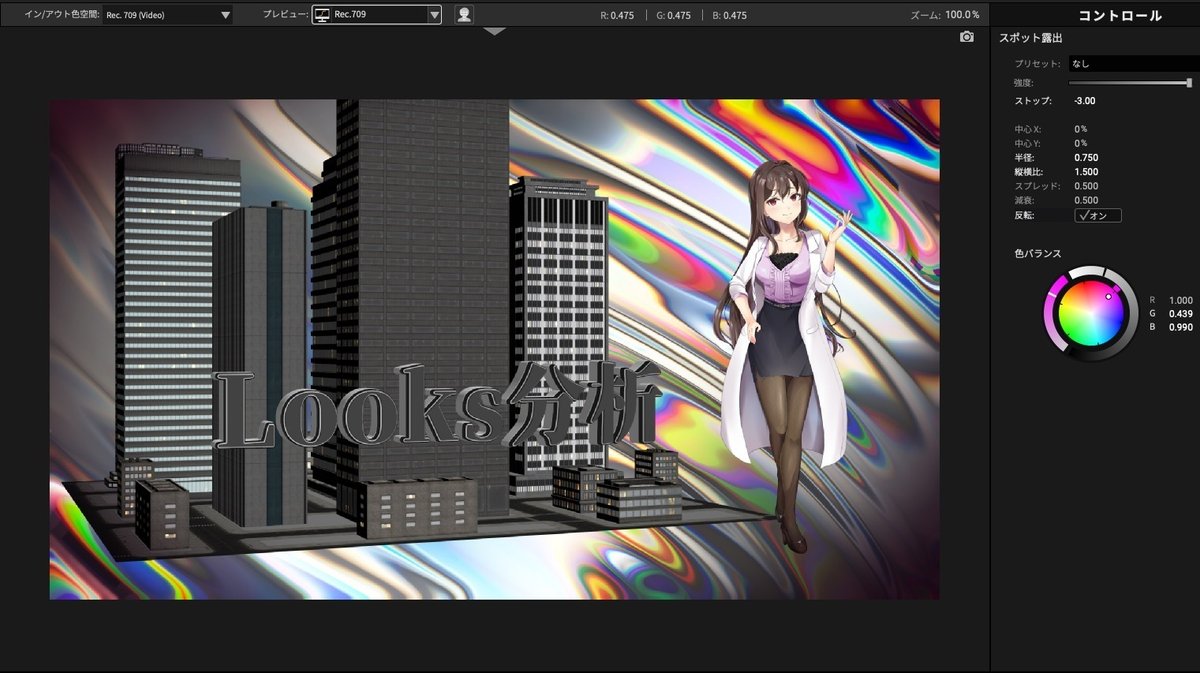
⚫︎Looksプリセット使用
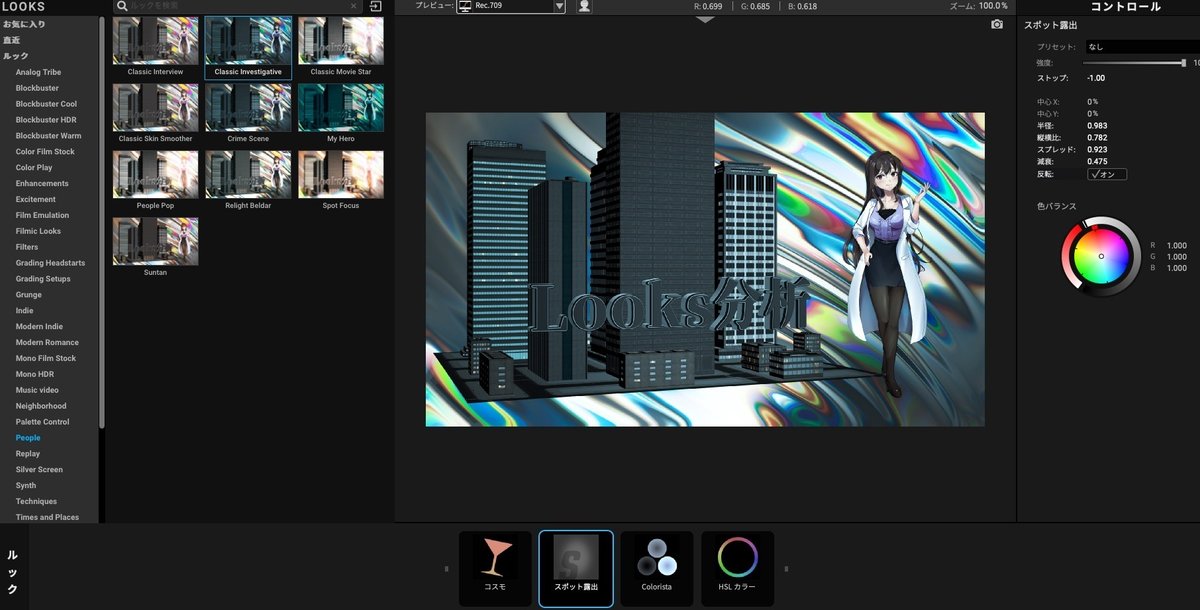
7.フィルライト(Fill Light)
画面の最も暗い部分のディティールを引き出す。

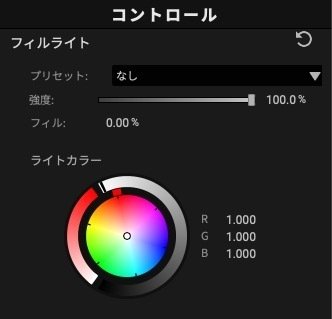
・フィル→フィルの強度
・ライトカラー→フィルのカラー
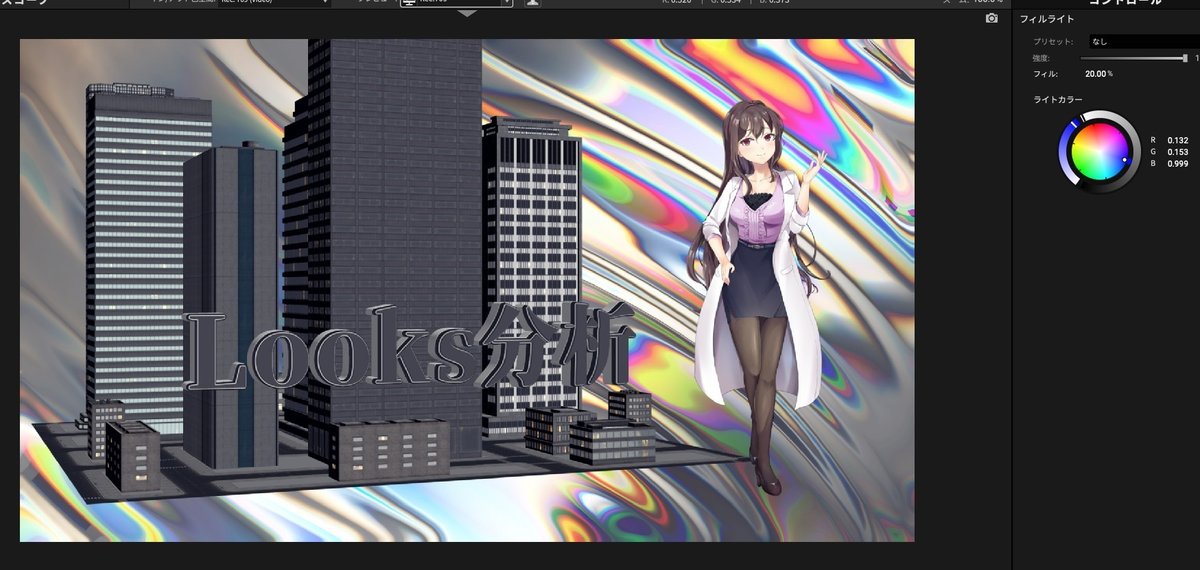
8.スポットフィル(Spot Fill)
フィルライトのスポット版。


・フィル→フィルの強度
・中心X,Y(プ)→フィルの中心位置
・半径(プ)→フィルの半径
・縦横比→フィルの縦横比
・スプレッド→フィルの影響範囲
・減衰→フィルの割合
・ライトカラー→フィルのカラー
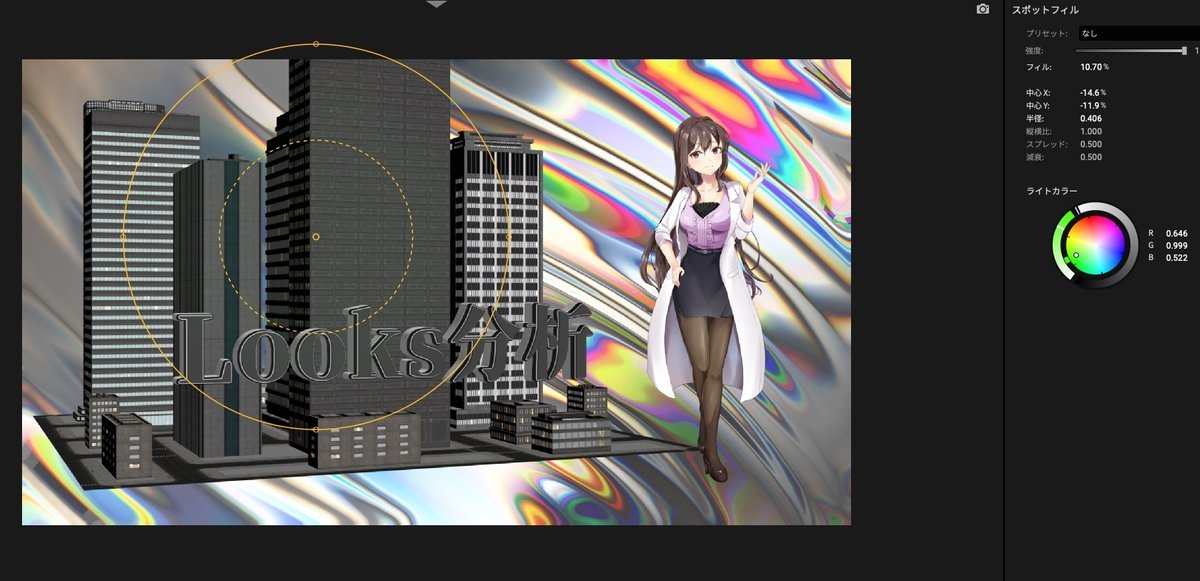
⚫︎Looksプリセット使用
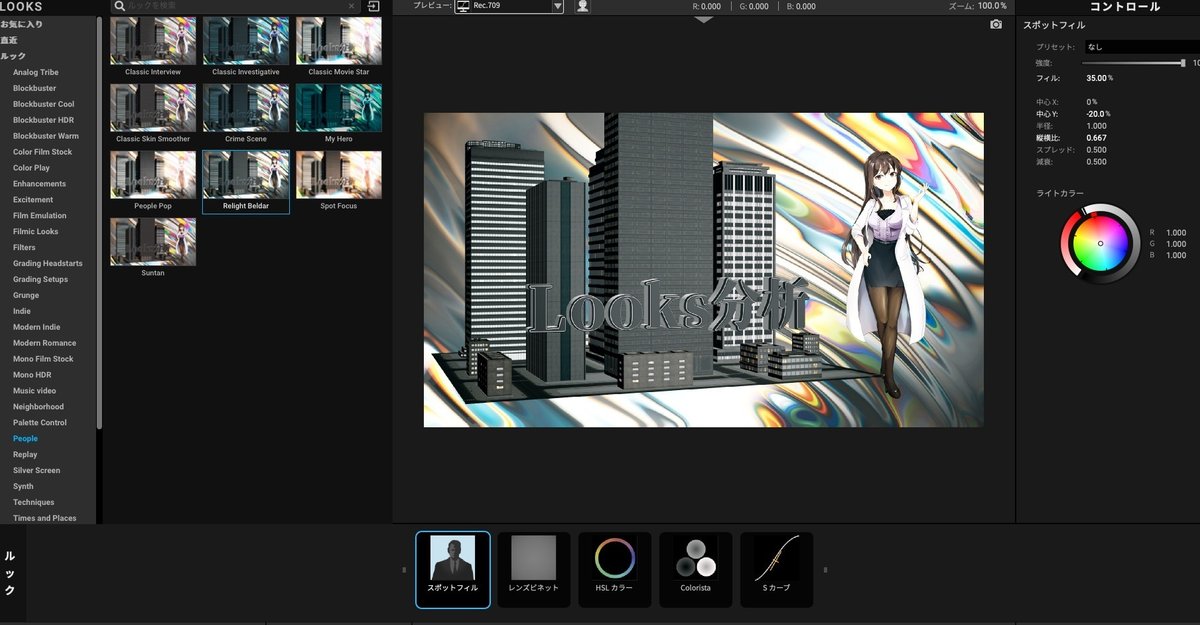
9.シャドウ/ハイライト(Shadows/Highlights)
シャドウとハイライトの領域の明るさを調整できる。


・シャドウ→シャドウの明るさの調整
・ハイライト→ハイライトの明るさの調整

⚫︎Looksプリセット使用
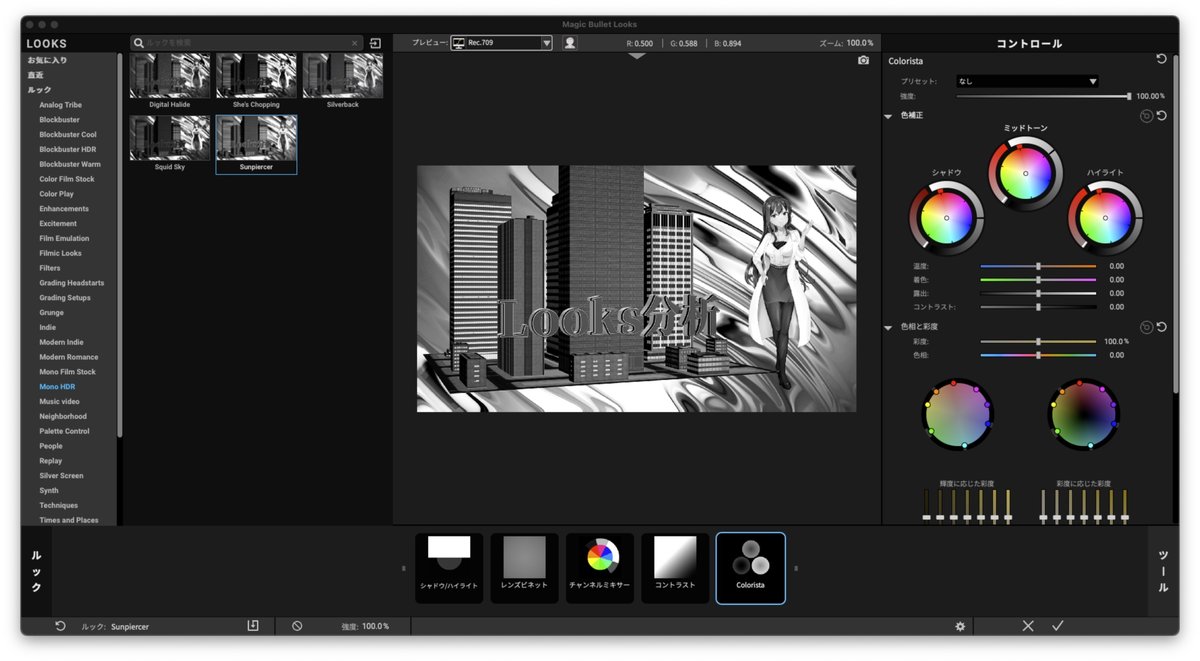
⚫︎カメラエフェクト
1.⭐️光拡散
ハイライト部分に自然で綺麗なグロー効果を追加
プリセットも多く使いやすい。

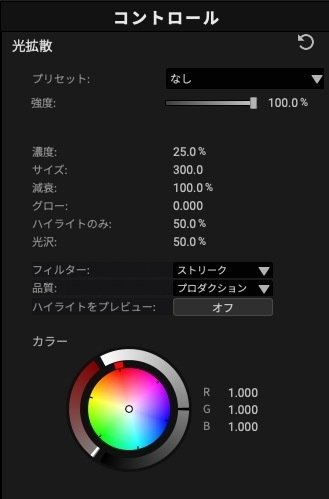
・濃度→光の量
・サイズ→光の拡散量
・減衰→光の割合
・グロー→グロー量
・ハイライトのみ→ハイライト部分に限定して光の量の調整
・光沢→よくわからない
・フィルター→未使用
・品質→光拡散の品質
・ハイライトをプレビュー→プレビュー画面にハイライトを写すか
・カラー→光拡散のカラー
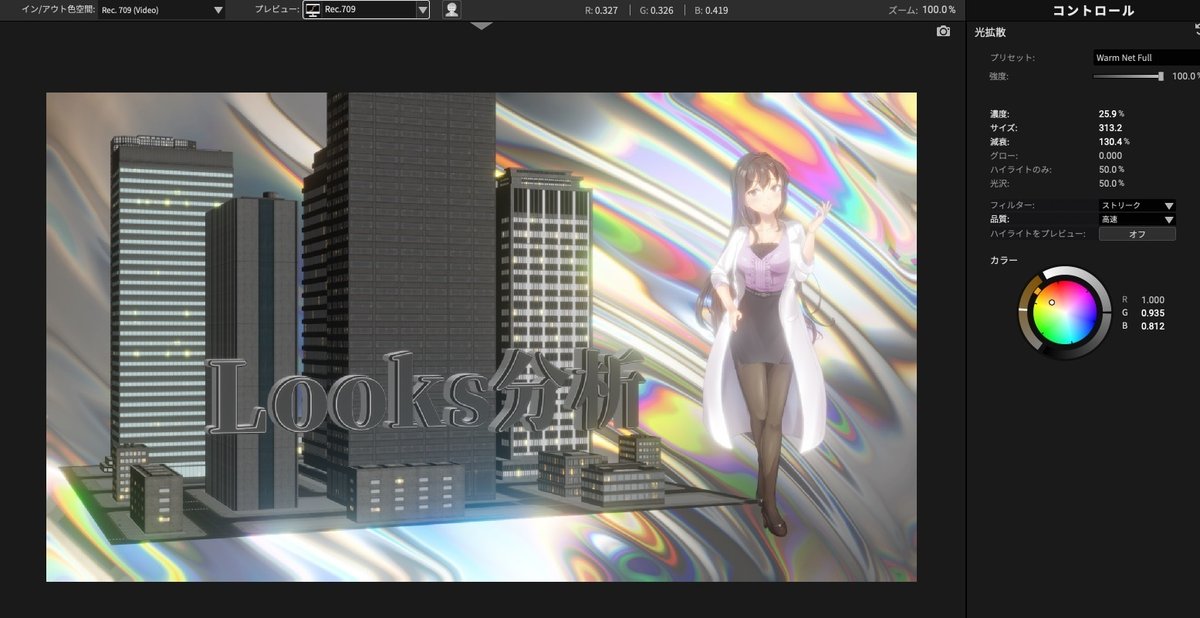
⚫︎Looksプリセット使用

2.星型フィルター(Star Filter)
ハイライトに対して、スターグロウの効果をつける


・サイズ→光の筋のサイズ
・ブースト→グロー量
・しきい値→星型フィルターに反応させる範囲
・しきい値を表示→オンにすると
どのハイライト部分がしきい値になっているか一目でわかる。
・しきい値輪郭のぼかし→しきい値をぼかせる
・角度→角度
・カラー→カラー
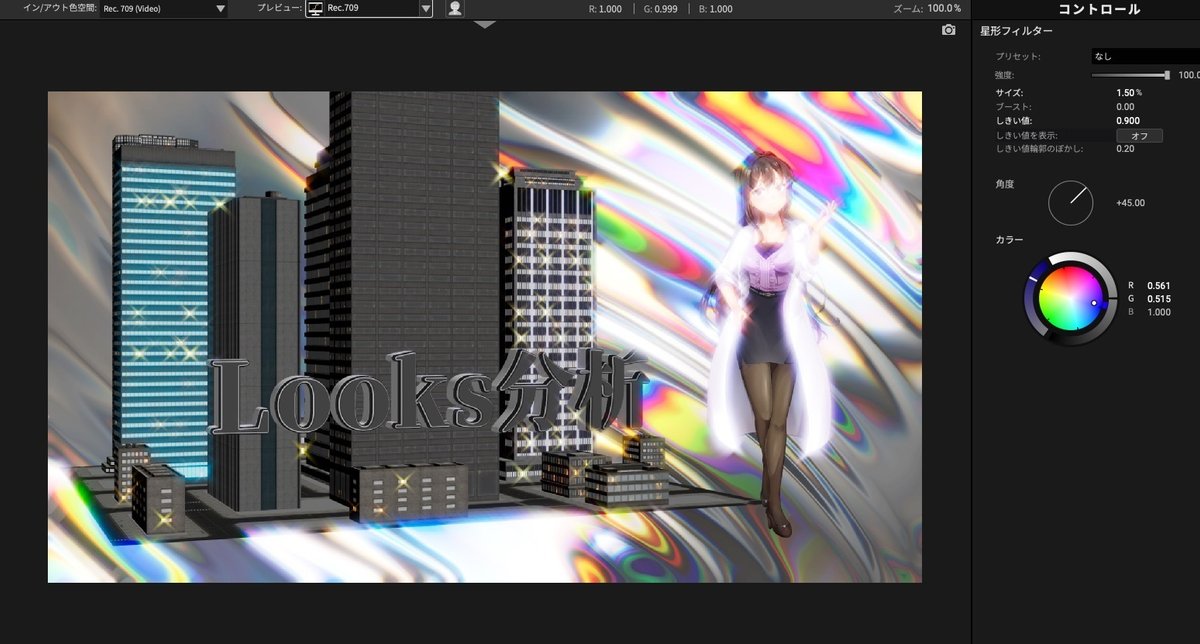
3.⭐️色収差(Chromatic Aberration)
色収差をつけられる。

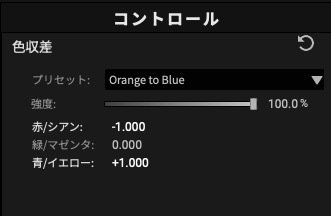
・赤/シアン→赤部分の色をずらす
・緑/マゼンダ→緑部分の色をずらす
・青/イエロー→青部分の色をずらす
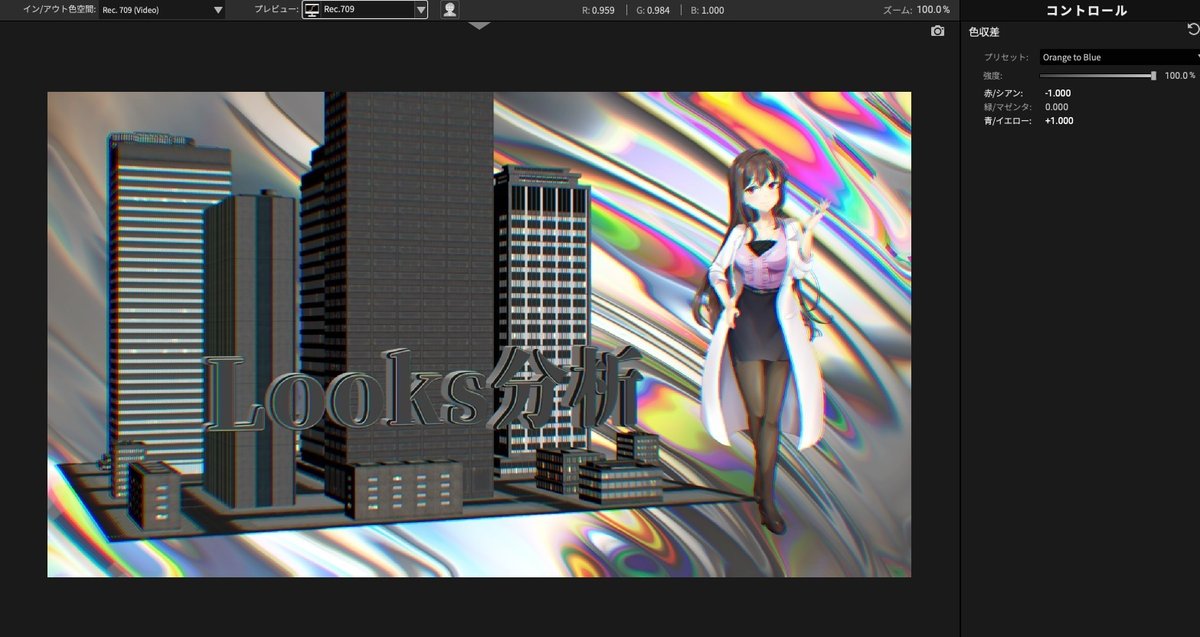
⚫︎Looksプリセット使用

4.⭐️レンズビネット(Lens Vignette)
画面の4隅を暗くできる。

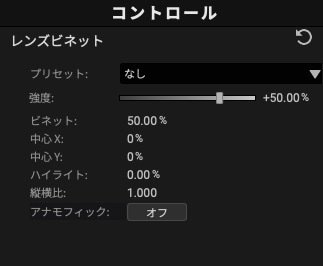
・ビネット(プ)→影響範囲
・中心XY(プ)→影響範囲の中心
・ハイライト→ハイライトのカラーをあげる
・縦横比(プ)→影響範囲の縦横比
・アナモフィック→ONにすると影響範囲が楕円形になる
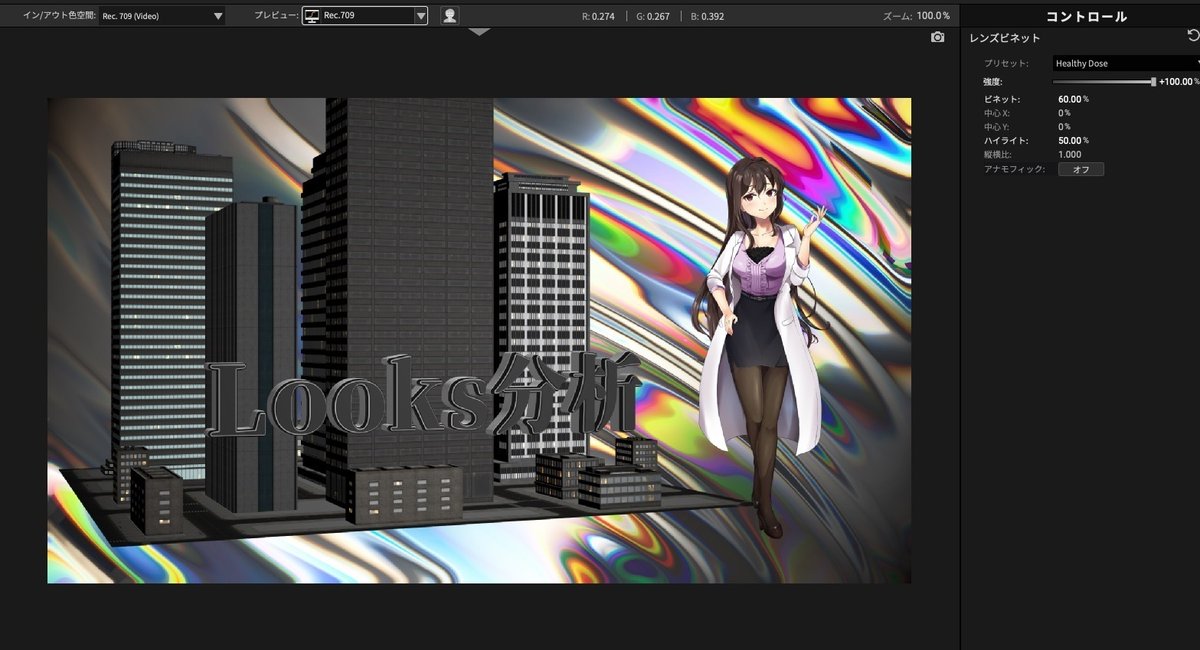
⚫︎Looksプリセット使用
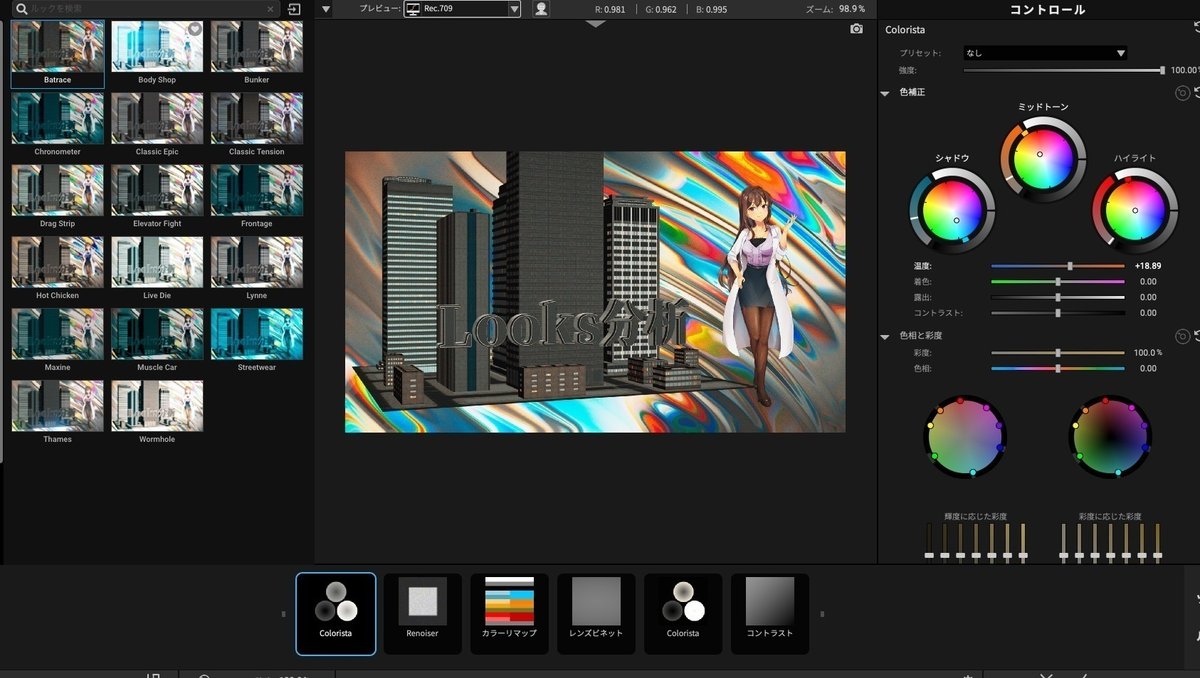
5.レンズ歪み(Lens Distortion)
レンズ歪みの効果を追加できる。


・歪み(プ)→歪みの量
・フラット化(プ)→歪んでいる部分を平面的にできる

6.⭐️エッジの輪郭ぼかし(Edge Softness)
四隅をぼかすことができる。
擬似的に被写界深度も作れる。そして軽い。

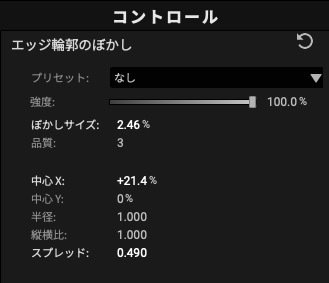
・ぼかしサイズ→ブラーの量
・品質→ブラーの品質を高められる。やりすぎると重くなるので注意。
数値を上げると中心から徐々にブラーがかかる感じがより明確に且つ綺麗に表示ができる。
・中心XY(プ)→ブラーのかかる中心の位置
・半径(プ)→ブラーの影響範囲
・縦横比(プ)→ブラーの影響範囲の縦横比
・スプレッド(プ)→ブラーの影響範囲の開始範囲
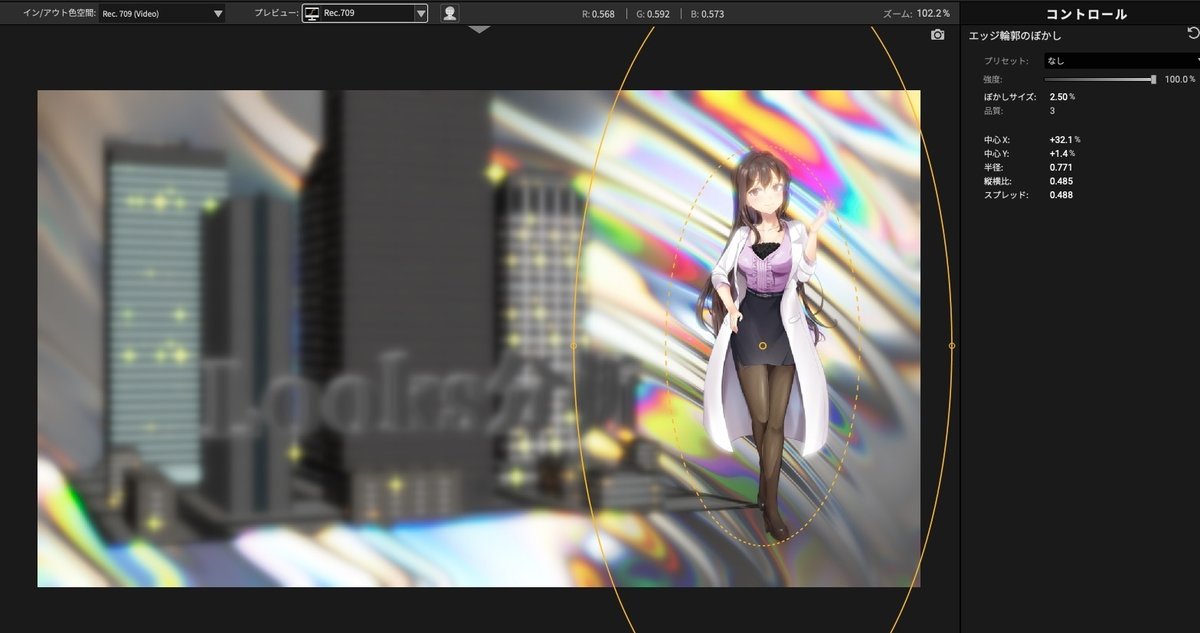
7.スイングチルト(Swing Tilt)
十字方向を起点にブラーを追加することができる。

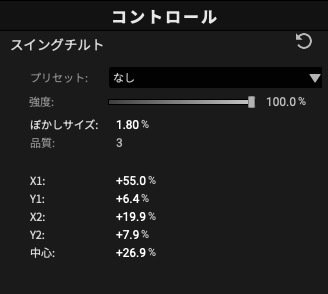
・ぼかしサイズ→ブラーの量
・品質→ブラーの品質を高められる。
・XY1,2(プ)→ブラーの影響範囲
・中心(プ)→ブラーのかかる中心点
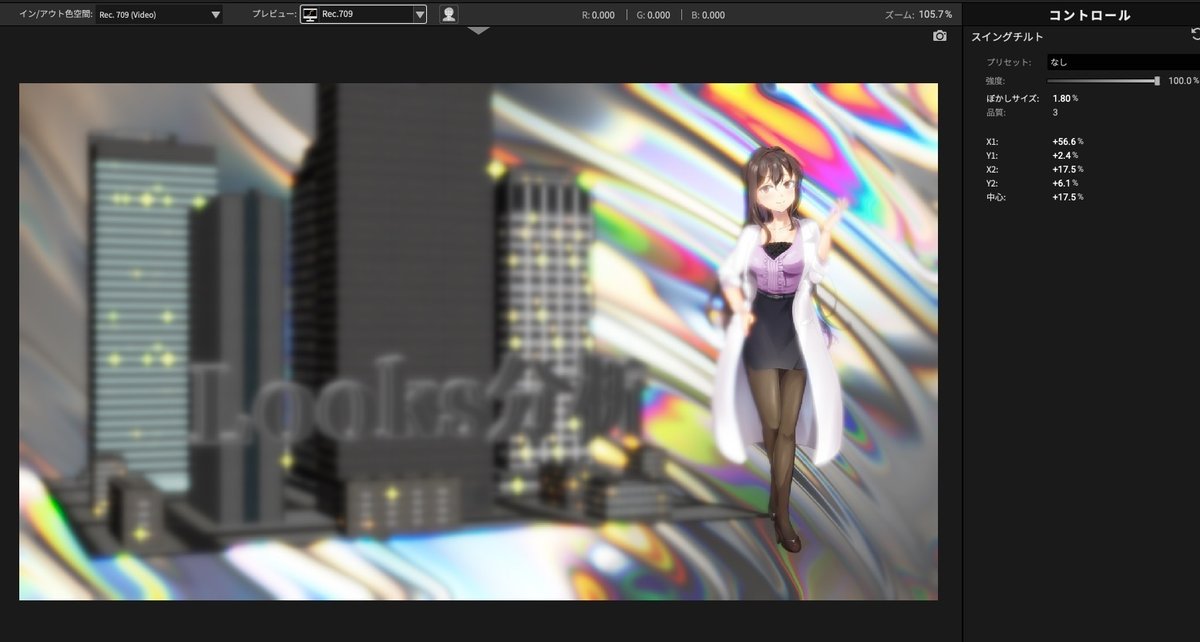
8.ヘイズ/フレア(Haze/Flare)
レンズの内部反射を模倣。緩やかな光の筋を追加することができ、
ドラマチックな演出ができる。

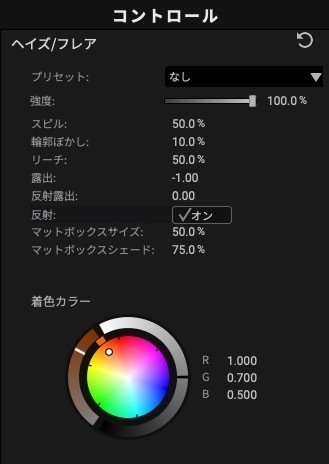
・スピル→光の筋の強度
・輪郭ぼかし→光の筋のエッジ部分にブラーを追加
・リーチ→光の筋の長さ
・露出→露光量
・反射露出→光の筋の露光量
・反射→光の筋のON,OFF
・マットボックスサイズ→画面端に対して効果を適用するか
・マットボックスシェード→マットボックスサイズの影響範囲
・着色カラー→カラー
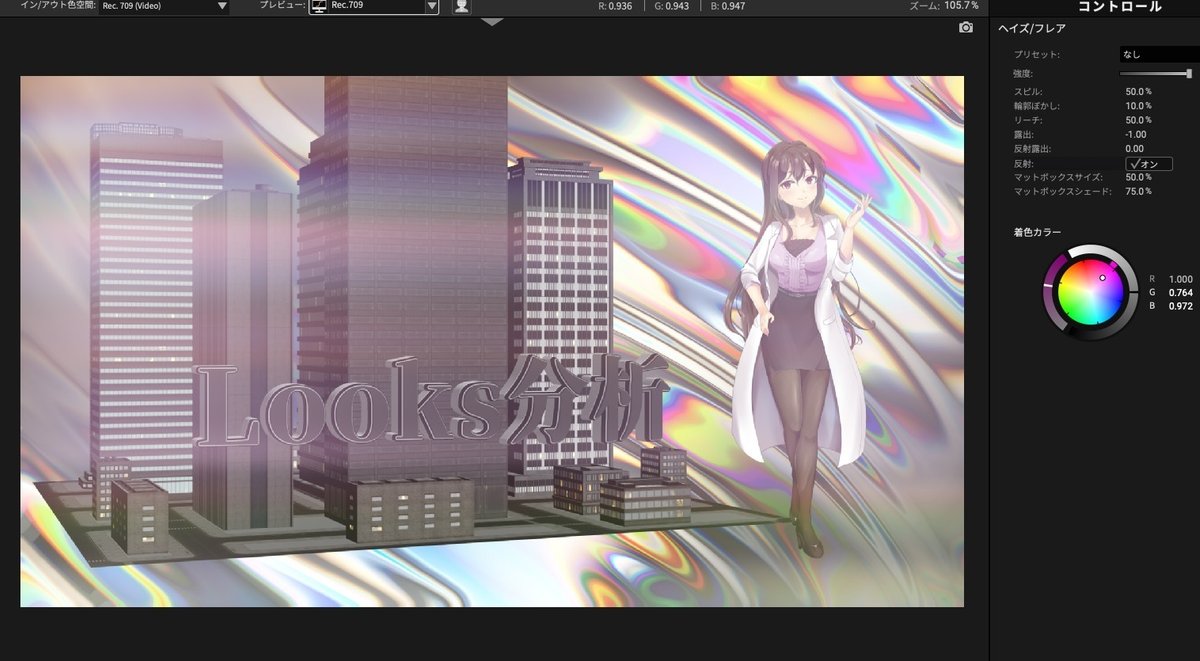
⚫︎Looksプリセット使用

9.アナモフィックフレア(Anamorphic Flare)
ヘイズフレアより光の筋が目立つフレア。幻想的や儚さなど色々役立つ。


・サイズ→フレアの長さ
・ブースト→フレアの明るさ
・しきい値→フレアの対象範囲
・しきい値の表示→しきい値を視覚的に確認できる。
・しきい値輪郭のぼかし→しきい値のエッジをぼかす
・反射→OFFにするとシンプルなフレアになる。
・反射ブースト→反射部分の明るさ
・カラー→フレアのカラー

10.シャッターストリーク
画面の上下に光が漏れているような加工が可能。
ドラマチックになる。銀幕のミラーウォールみたいな感じ。

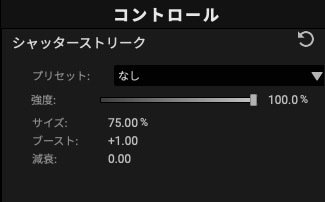
・サイズ→光の筋の量
・ブースト→露光量
・減衰→光の筋の影響範囲
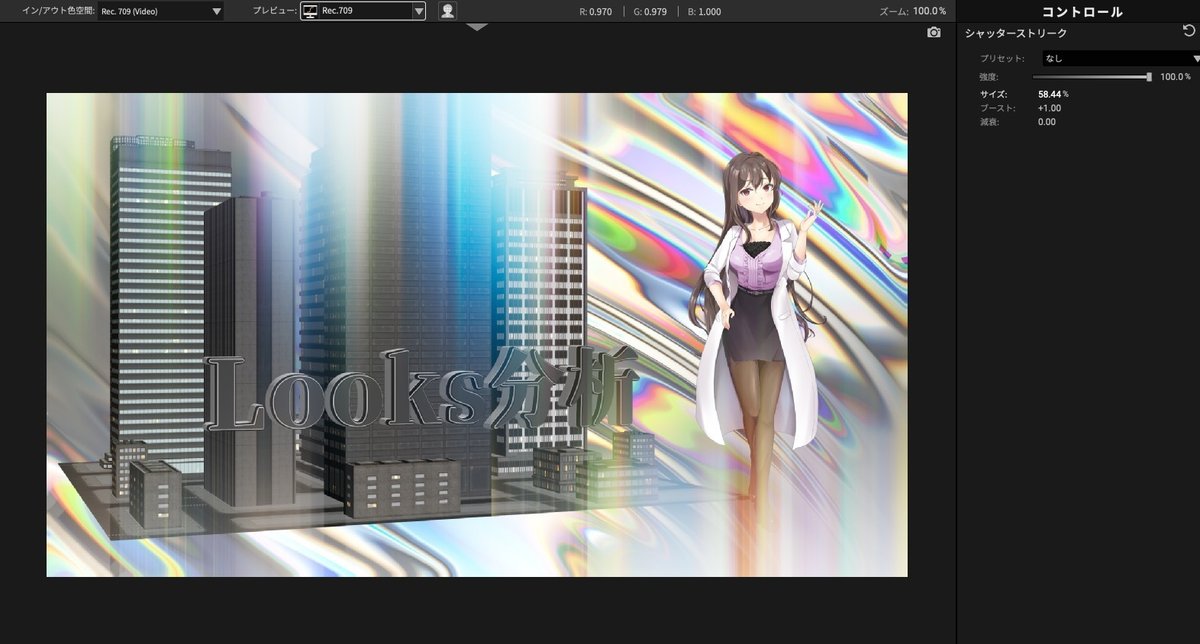
⚫︎Looksプリセット使用

⚫︎色補正エフェクト
1.⭐️Colorista
色補正。ルメトリカラーのようなもの。視覚的に弄れるのでとても便利。
単体でもエフェクトがあるのでColoristaのみ使用したい場合はそちらで。

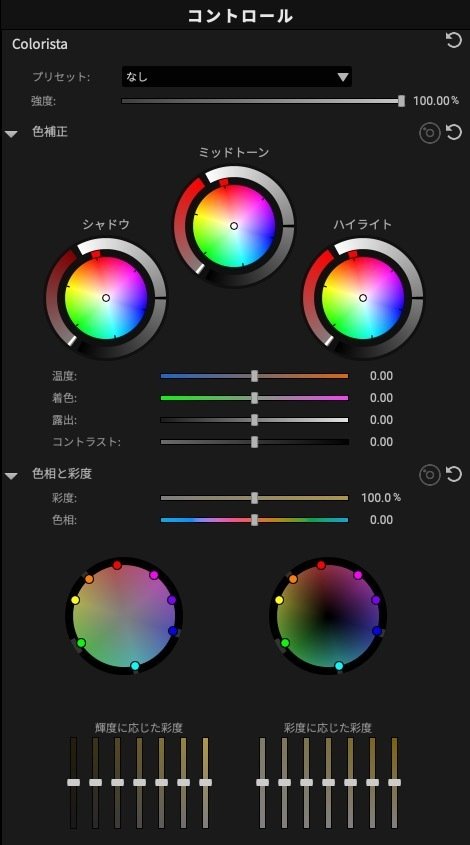
・色補正→カラーの調整項目
-シャドウ→シャドウのカラー
-ミッドトーン→中間点のカラー
-ハイライト→ハイライトのカラー
-温度→色温度
-着色→着色の調整
-露出→露出量の調整
-コントラスト→コントラストの調整
・色相と彩度→色相と彩度の調整項目(EQ)
-彩度→彩度の調整
-色相→色相の調整
-輝度に応じた彩度→輝度に応じて彩度を細かく調整でき、
幅を持たせることができる。

-彩度に応じた彩度→彩度に応じて、幅を持たせることができる。

・トーンカーブ→名前の通り。従来のトーンカーブの機能の他に
コントラストもトーンカーブで細かく調整ができる。

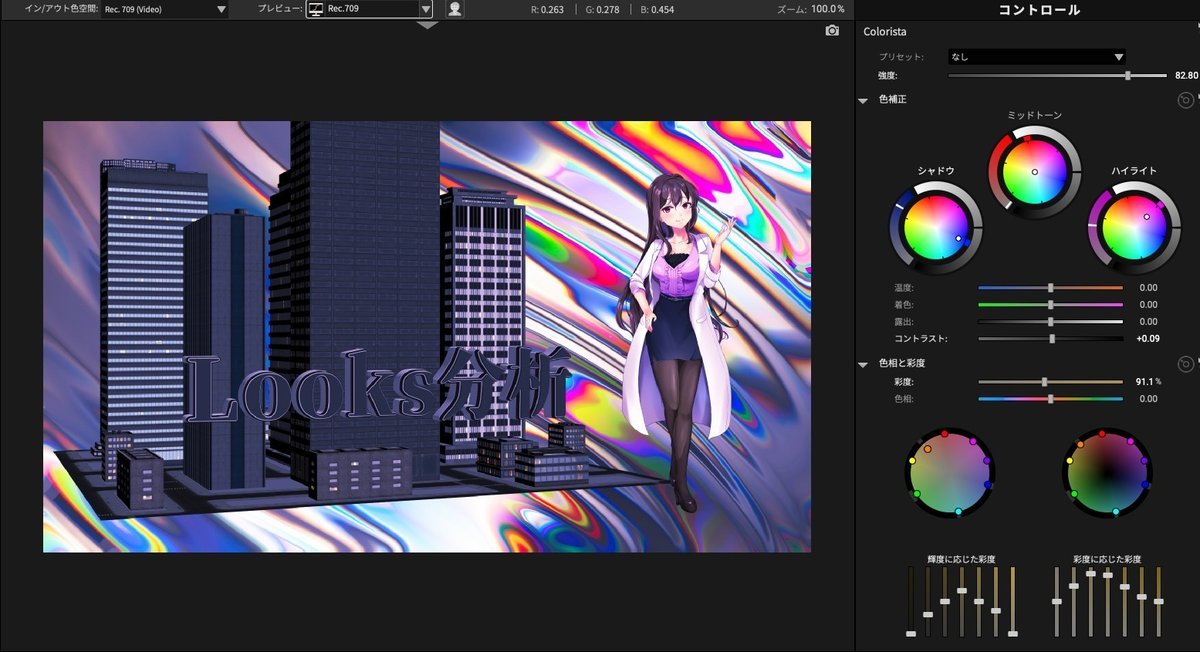
シャドウ:ブルー ハイライト:ピンク
⚫︎Looksプリセット使用
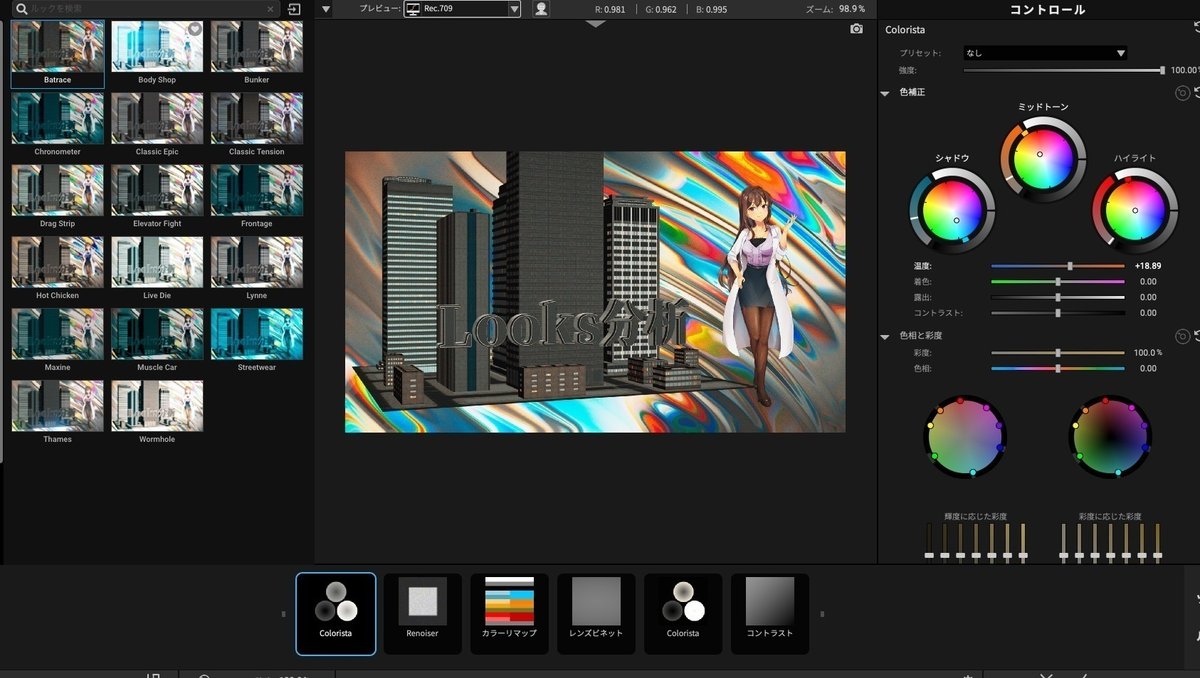
2.⭐️鮮明さ(Pop)
画面をシャープにしたりコントラストを強調させたりできる。
最後の仕上げに!

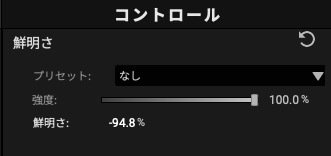
・鮮明さ→プラスの値にするとシャープネスになり、パキッとした感じになる。またマイナスの値にするとスムージングされたような感じに少しぼやけるイメージ

⚫︎Looksプリセット使用

3.⭐️フォーウェイカラー(4 Way Color)
Coloristaと同様にシャドウ、中間色、ハイライトの色を設定することができ、グローバルカラーで全ての色を一括で調整できる。
また、波状のグラフをいじることで視覚的にわかりやすくカラコレができる。
また、Coloristaとの違いは4way Colorは白黒レベル補正も一緒にできる。


・露出→露光量
・コントラスト→コントラスト
・シャドウ→シャドウカラー
・ミッドトーン→中間色のカラー
・ハイライト→ハイライトカラー
・グローバル→全体のカラー調整
・範囲→グラフを触ることにより色調補正ができる。

⚫︎Looksプリセット使用

4.色相/彩度(Hue/Saturation)
名前の通り


・色相→色相の調整
・彩度→彩度の調整
・コンポーネントバランス→不明

5.MojoⅡ
人やキャラがいるときに使用すると効果的。
肌の色の色を強調したカラーグレーディングができる。


・Mojo→肌の色を保ちながらコントラストを調整
・着色→肌以外の色を濃くできる
・パンチ→よりコントラストを目立たせ、パキッとさせる
・ブリーチ→色相のようなもの
・フェード→白を乗せる感じ
・青スクイーズ→ブルーカラーを目立たせる
・スキンスクイーズ→不明
・露出→露光量
・クール/ウォーム→数値を上げると暖色系に
・緑/マゼンダ→数値を上げるとマゼンダ系に
・スキンイエロー/ピンク→数値を上げるとピンク系に

⚫︎Looksプリセット使用

6.LUT
logで撮影した素材に使用。(実写用)
簡易的にプリセットからカラコレができる。
他でもプリセットがあるので使用可能。
カラーの入出力設定があるので色合いを厳密に合わせたい時とかに便利。


・入力スペース→色空間の入力
・出力スペース→色空間の出力

⚫︎Looksプリセット使用
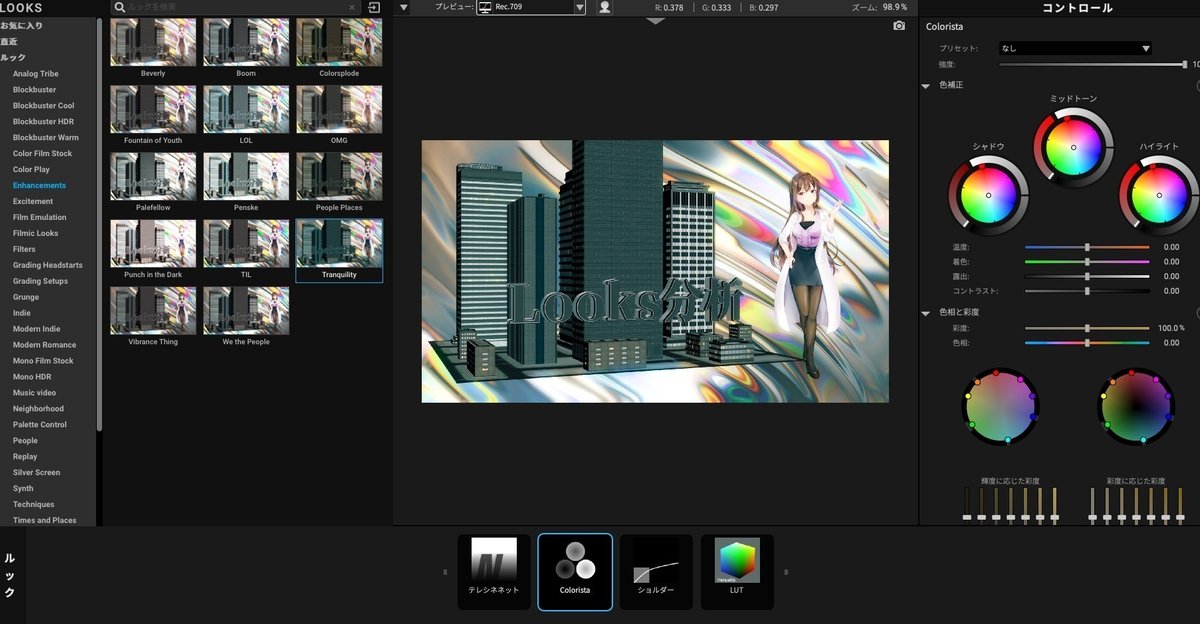
7.ビューニティ(Huenity)
画面の色相、彩度を統一させたりすることができる。
カラーパレットを視覚的に調整できるイメージ
まだ理解しきれていない・・が使えたら強力なツールになりそう。

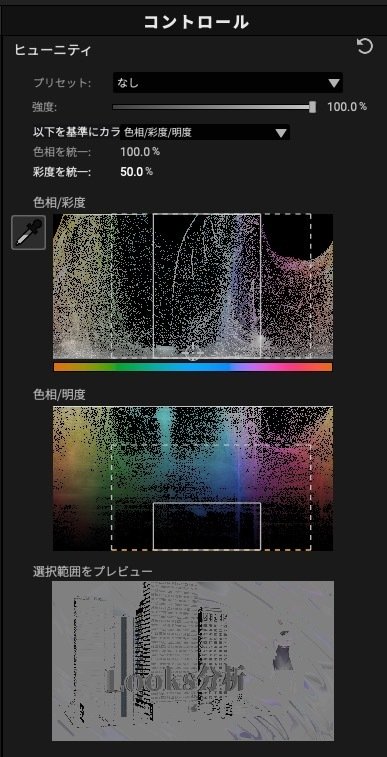
・以下を基準にカラー→色相/明度でカラーを統一するか、色相/明度/彩度でカラーを統一するか。
・色相を統一→色相のブレンドモード的な
・彩度を統一→彩度のブレンドモード的な
・色相/彩度→どこの色相彩度を基調としてカラーを統一するか。スポイトで色も取れる。
・色相/明度→どこの色相明度を基調としてカラーを統一するか。
・選択範囲をプレビュー→どこのカラーが影響を受けているかわかる
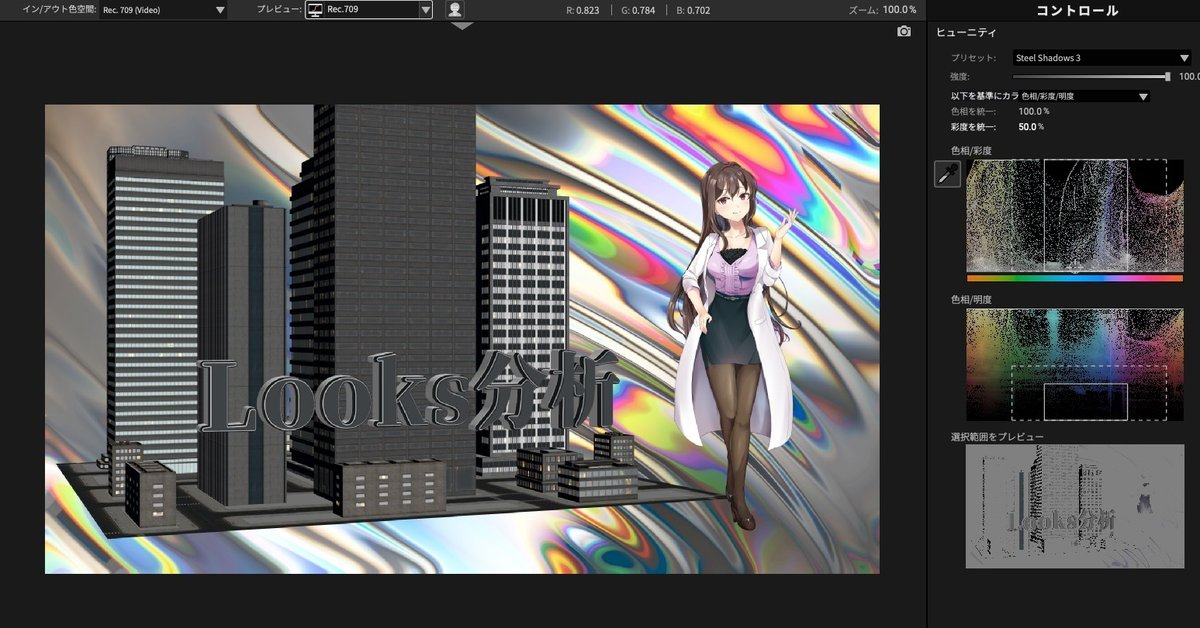
⚫︎Looksプリセット使用
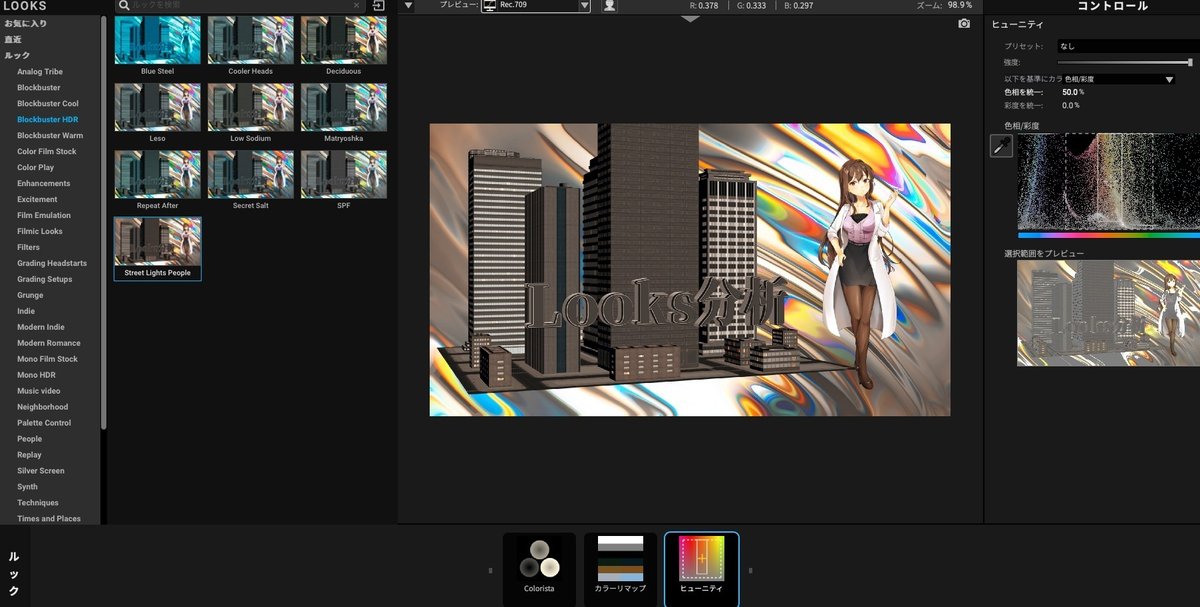
8.⭐️カラーリマップ(Color Remap)
色の変換。あらゆる色から別の色へのマッピングが可能。
一見難しそうに見えるが簡単なので躊躇せずに!
但し面倒なので価格に応じてやるかやらないか決めるが吉

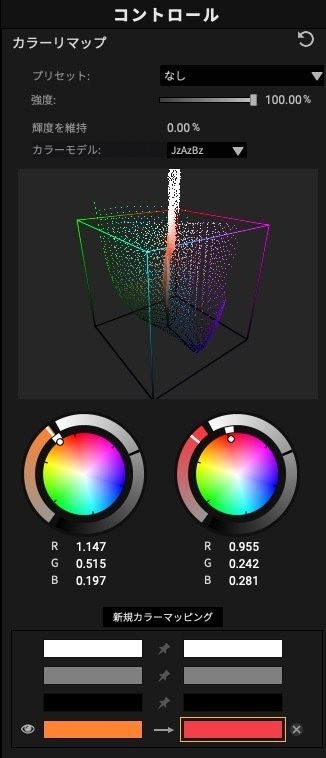
・輝度を維持→マッピングが完了した後に全体の色相や彩度のみを調整し違和感をなくす。
・カラーモデル→3Dのカラーボックスを視覚的に見れる。
また、色空間自体を変更することも可能(デフォは)
・カラーマッピング項目→新規カラーマッピングより新しいパレットの追加
スポイトで変更したいカラーを選択の上、右側のパレットで色を変更。
※上記画像ではオレンジから赤寄りのオレンジに変更されている。

⚫︎Looksプリセット使用
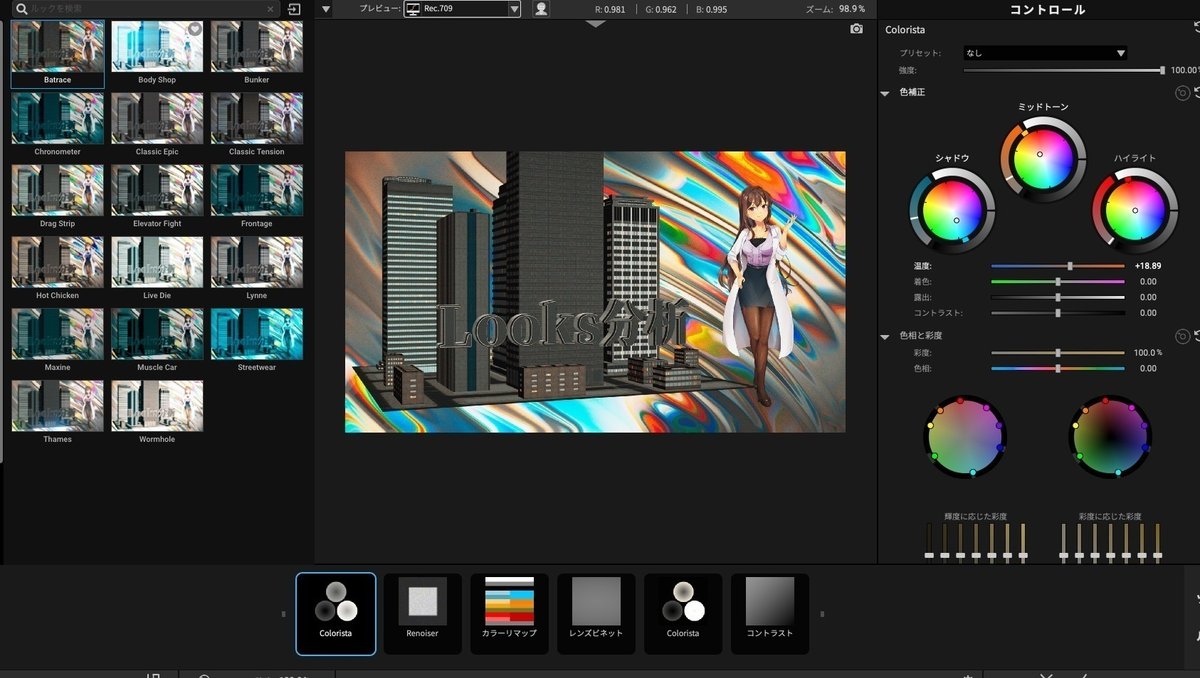
9.チャンネルミキサー(Channel Mixer)
RGBチャンネルを個別に色調補正ができる

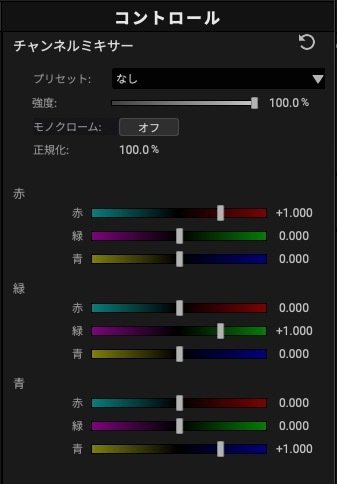
・赤→赤チャンネルの編集
・緑→緑チャンネルの編集
・青→青チャンネルの編集
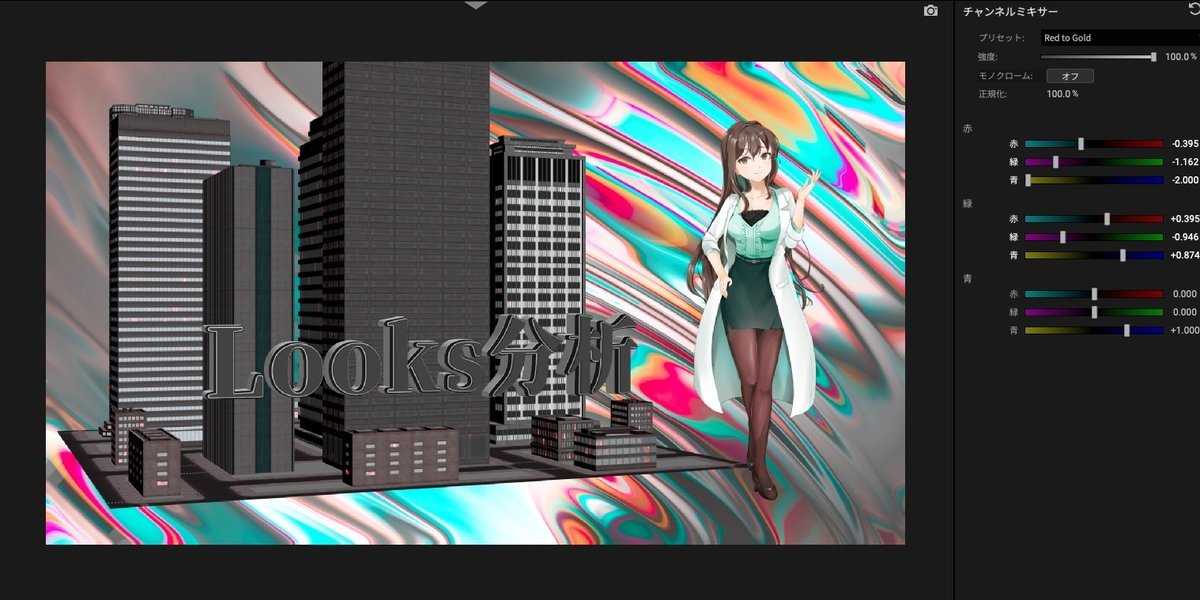
⚫︎Looksプリセット使用
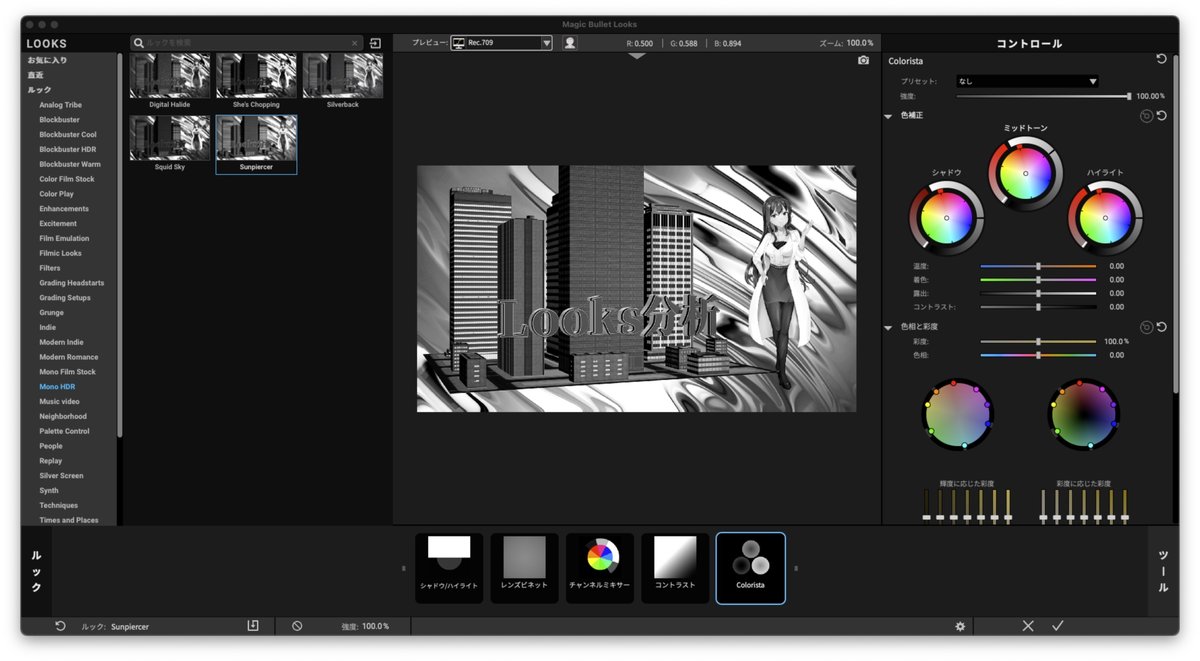
10.カラーブレンド(Color Blend)
旧式名称→Color Filter
カラーを上から乗算で載せることができる。
カラーリマップと併用する場合はカラーリマップより前に置くこと!!

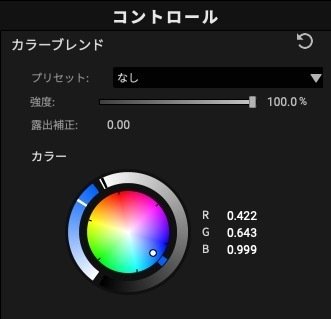
・露出補正→露光量
・カラー→乗せるカラーを選択
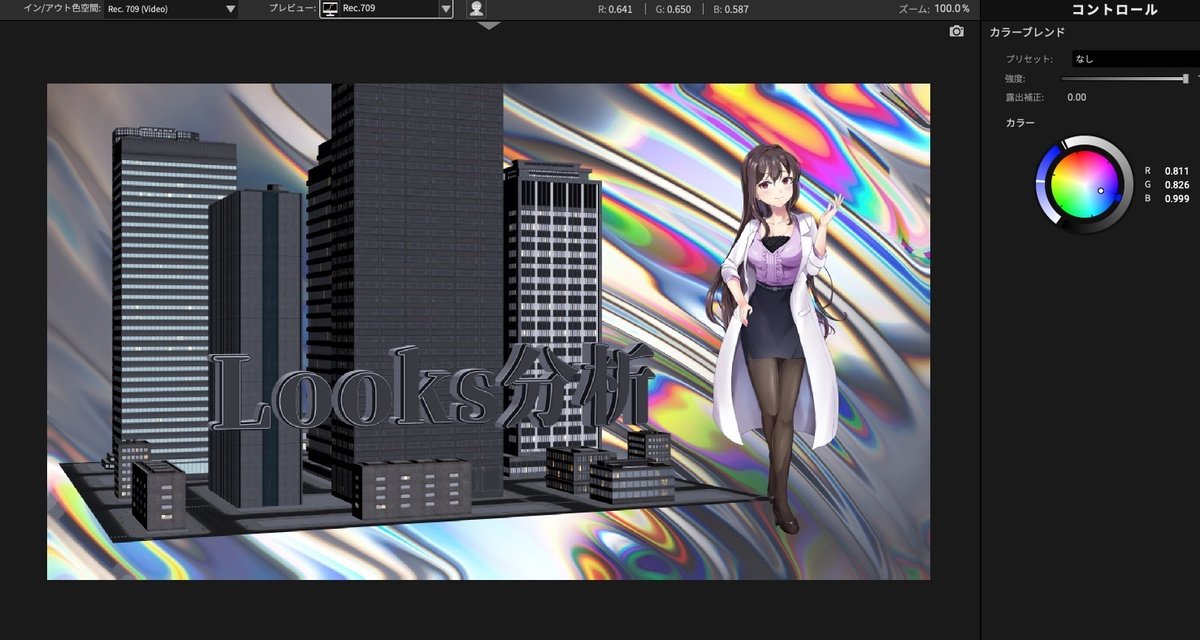
⚫︎Looksプリセット使用

11.2色(Duotone)
シャドーとハイライトを指定色で塗りつぶす。


・ハイライト→ハイライトのカラー
・シャドウ→シャドウのカラー
・シャドウ着色→シャドウの着色濃度
・バランス→シャドウとハイライトのバランス
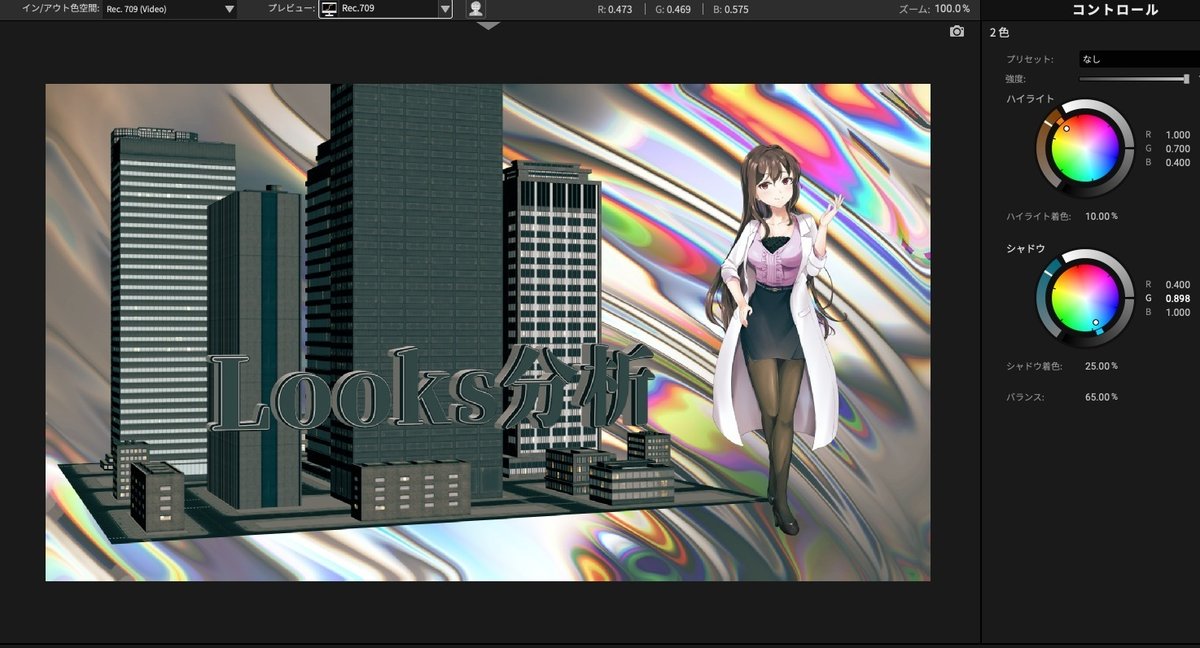
⚫︎Looksプリセット使用
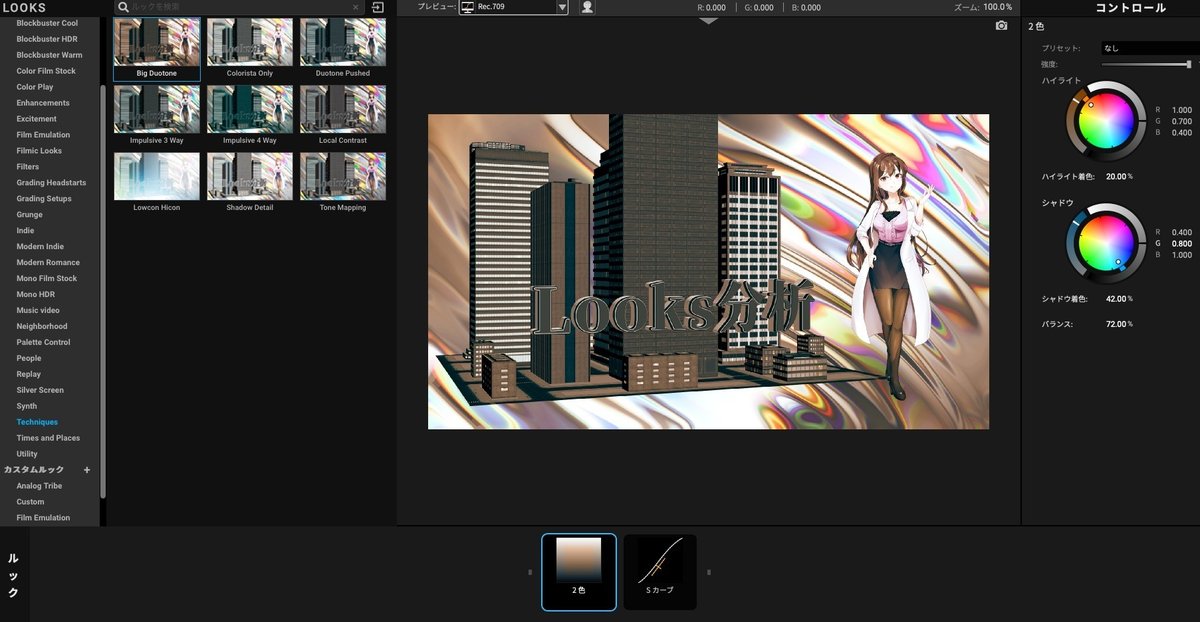
12.⭐️Sカーブ
トーンカーブを更に使いやすくした感じ

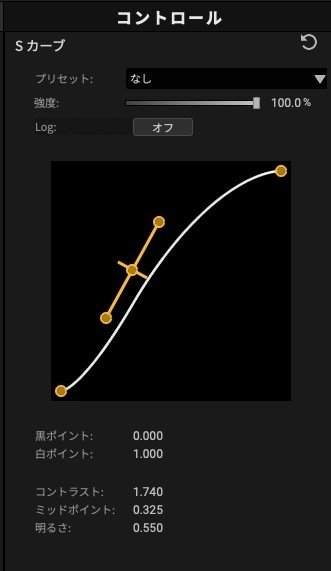
・Log→Logのon,off
・Sカーブ→上記画像の黄色のハンドルでカーブを自在に
※以下はSカーブで全て調整可能。
・黒ポイント→黒レベル
・白ポイント→白レベル
・コントラスト→コントラスト
・ミッドポイント→中間点
・明るさ→明るさ
⚫︎Looksプリセット使用

⚫︎フィルムエフェクト
1.フィルムネガ(Film Negative)
カメラ撮影した素材と合わせる時に使用。カメラのどのフィルムで撮影したかの環境を直ぐに画面に反映させることができる。
デジタル映像を仮想ネガフィルムに変換する。
また、フィルムプリントエフェクトと基本的に合わせて使用する。

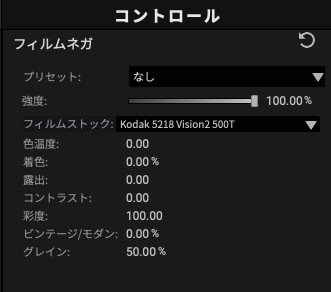
・フィルムストック→22種のカメラフィルムのプリセットがある。
・色温度→名前の通り
・着色→名前の通り
・露出→名前の通り
・コントラスト→名前の通り
・彩度→名前の通り
・ビンテージ/モダン→劣化したフィルムのような表現
・グレイン→グレイン量
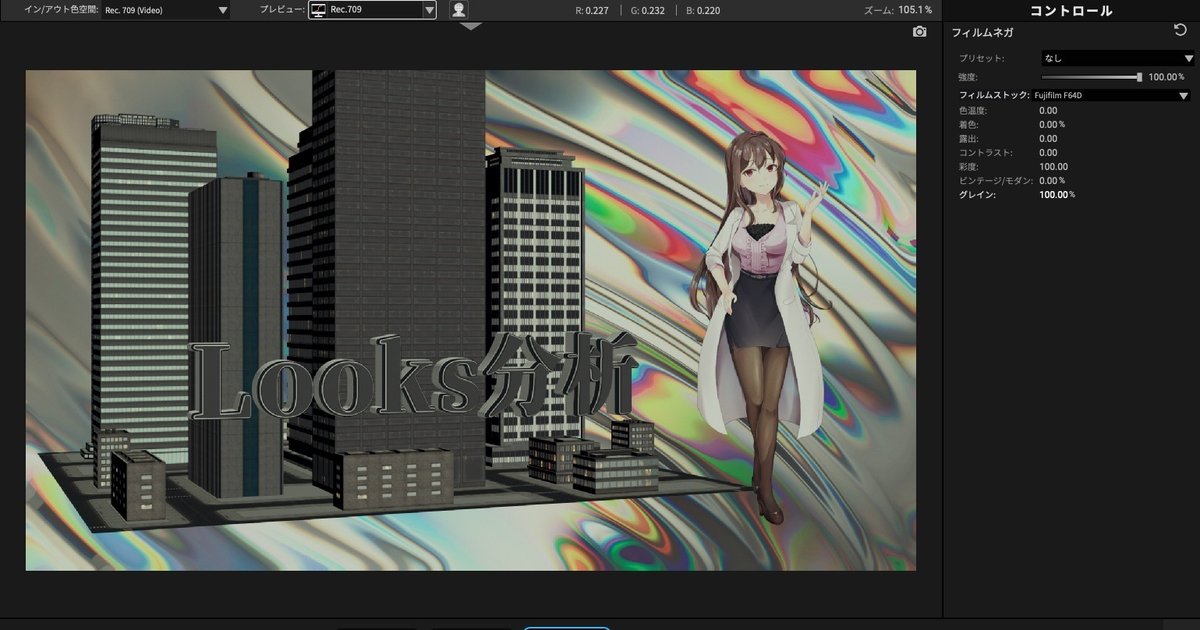
⚫︎Looksプリセット使用
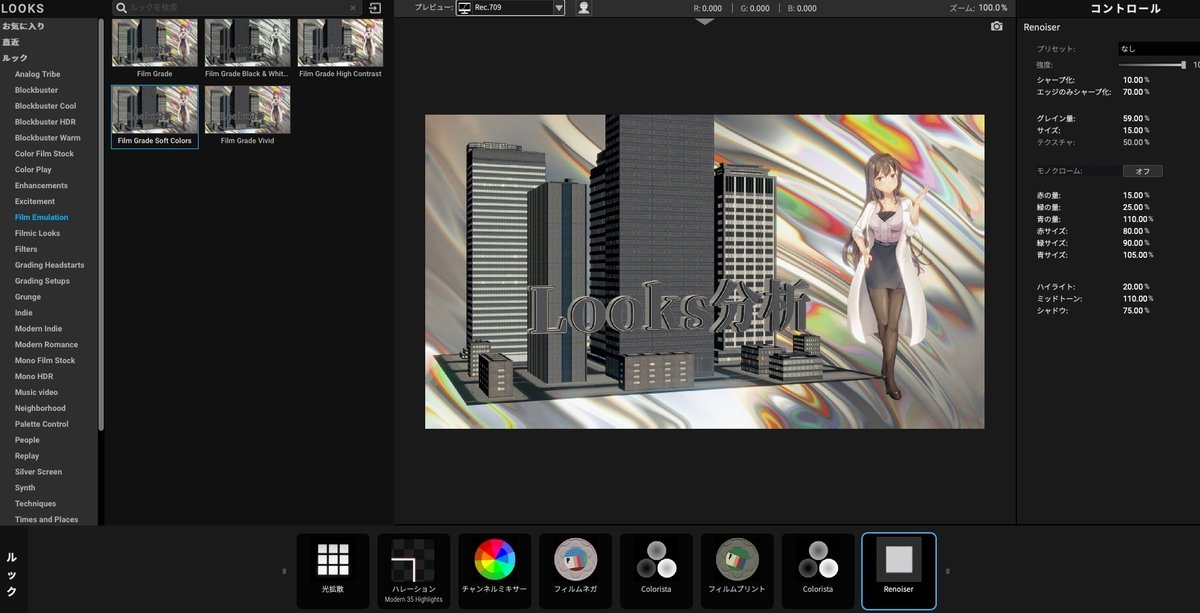
2.ハレーション
フィルムの中で光が跳ね返る表現をエミュレート。
画像のハイライト部分を光らせる。エッジグローみたいな印象。

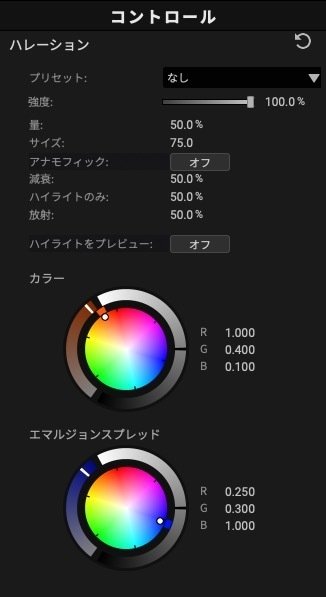
・量→ハレーションの量
・サイズ→ハレーションのサイズ
・アナモフィック→アナモフィック効果のon,off
・減衰→ハレーションの影響範囲
・ハイライトのみ→ハレーションの中でのハイライト部分のみの減衰
・放射→放射量を増やすことにより、よりハレーションを目立たせる。
・ハイライトをプレビュー→onにするとハイライトのみの項目を視覚的に調整できる。
・カラー→ハレーションのカラー
・エマルジョンスプレッド→輝き?のカラー
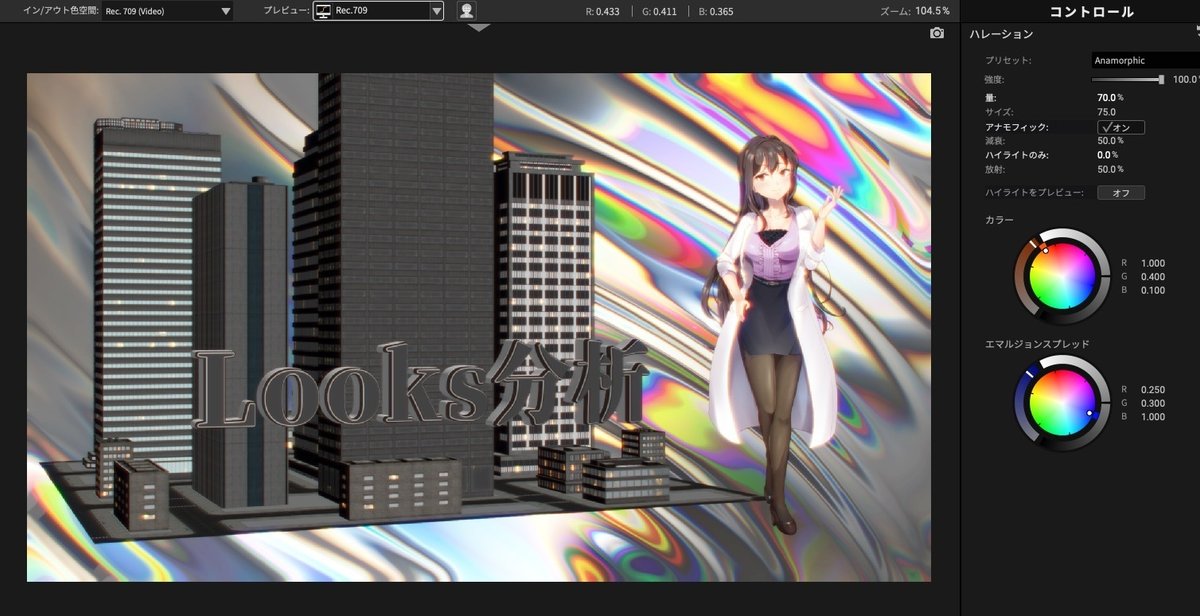
⚫︎Looksプリセット使用
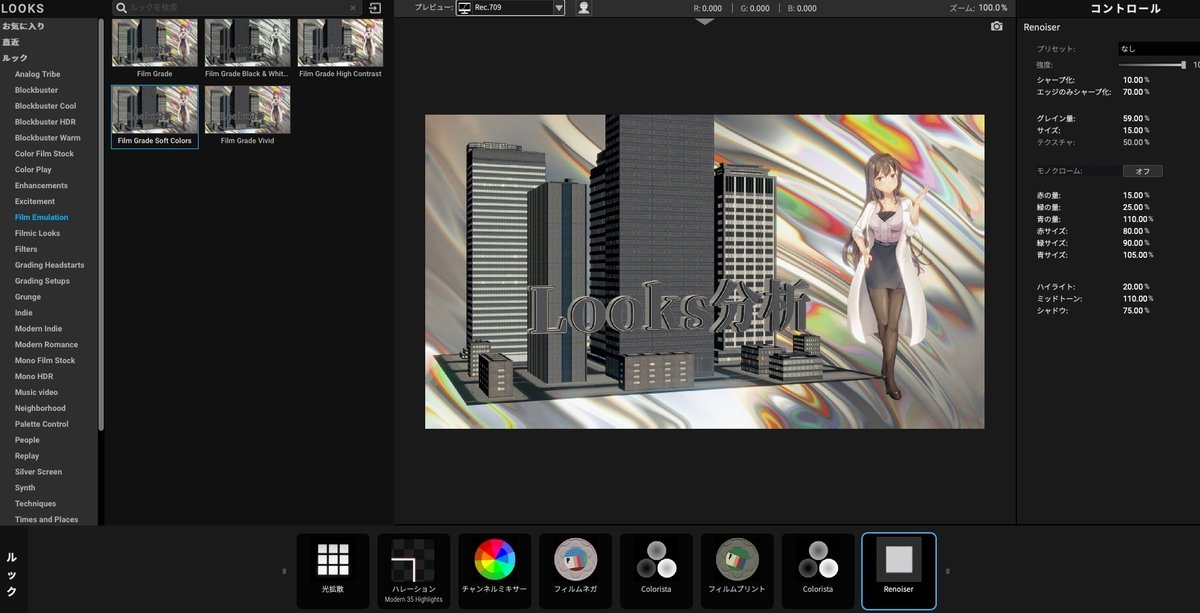
3.フィルムプリント(Film Print)
フィルムネガが最終的にプリント(出力)された時をエミュレートする。
フィルムネガエフェクトと基本的に合わせて使用する。

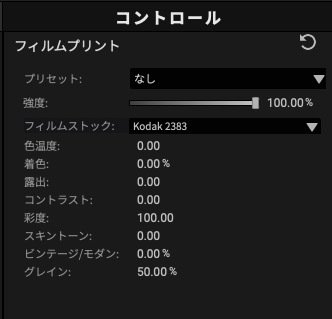
・フィルムストック→4種のカメラフィルムのプリセットがある。
・色温度→名前の通り
・着色→名前の通り
・露出→名前の通り
・コントラスト→名前の通り
・彩度→名前の通り
・スキントーン→肌補正
・ビンテージ/モダン→劣化したフィルムのような表現
・グレイン→グレイン量
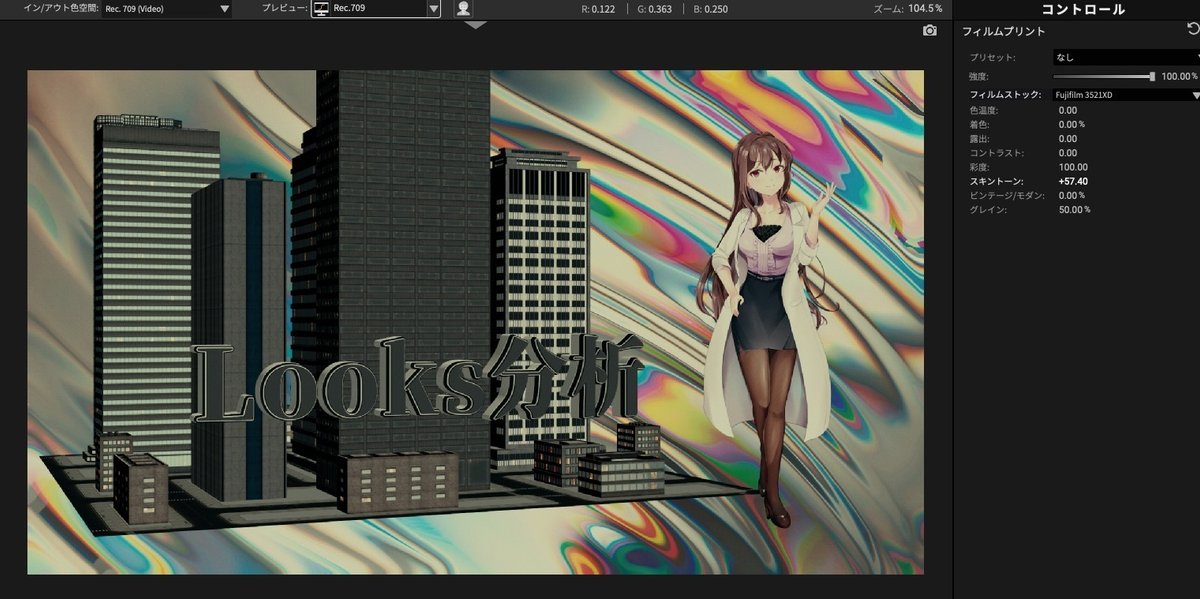
フィルムプリントエフェクト:Fujifilm 3521XDをかけた状態
⚫︎Looksプリセット使用
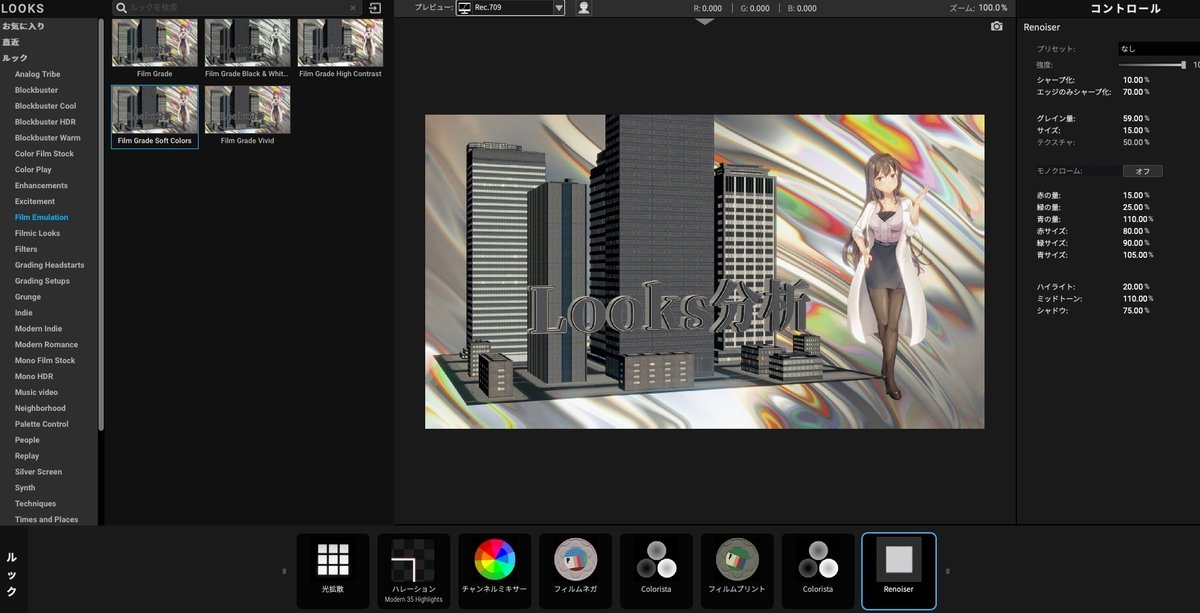
4.Renoiser
フィルムノイズをエミュレート。
フィルムネガエフェクトと基本的に合わせて使用する。


・シャープ化→ノイズを際立たせる。
・エッジのみシャープ化→エッジノイズを際立たせる。
・グレイン量→名前の通り
・サイズ→グレインサイズ
・テクスチャ→不明
・モノクローム→グレインをモノクロにする
・赤の量→グレインの赤レベル
・緑の量→グレインの緑レベル
・青の量→グレインの青レベル
・赤サイズ→グレインの赤サイズ
・緑サイズ→グレインの緑サイズ
・青サイズ→グレインの青サイズ
・ハイライト→ハイライトのグレイン量
・ミッドトーン→ミッドトーンのグレイン量
・シャドウ→シャドウのグレイン量

⚫︎Looksプリセット使用

5.プリントブリーチバイパス(Print Bleach Bypass)
プリントフィルムにスキップブリーチ処理をした感じになる。

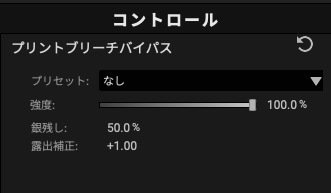
・銀残し→コントラストを上げて低彩度にする手法
・露出補正→露光量
※銀残しとは(補足)
日本では最初に1960年代の映画『おとうと』という作品で実用化された技術
マトリックスや座頭市、エイリアン、フラガールとかでも使われている。

プリントブリーチバイパスを適用したもの
⚫︎Looksプリセット使用

6.ツーストリッププロセス(2-Strip Process)
昔の技術の『二色法プロセス』をエミュレートしたもの
赤と緑のフィルターを使用し白黒加工し、結合する。
サイバーパンクな表現に使えたりしそう!

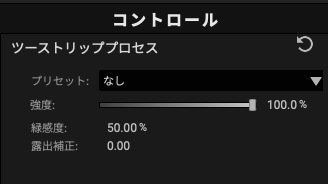
・緑感度→緑の量
・露出補正→露光量
※2色法を使用した映画
オペラ座の怪人(1925)やベン・ハー(1925)など

7.テレシネット(Telecine Net)
画面の黒を和らげる。グローのような効果をつけることもできる。


・サイズ→ハイライト部分の拡張範囲
・濃度→コントラストに似た感じ
・露出補正→露光量
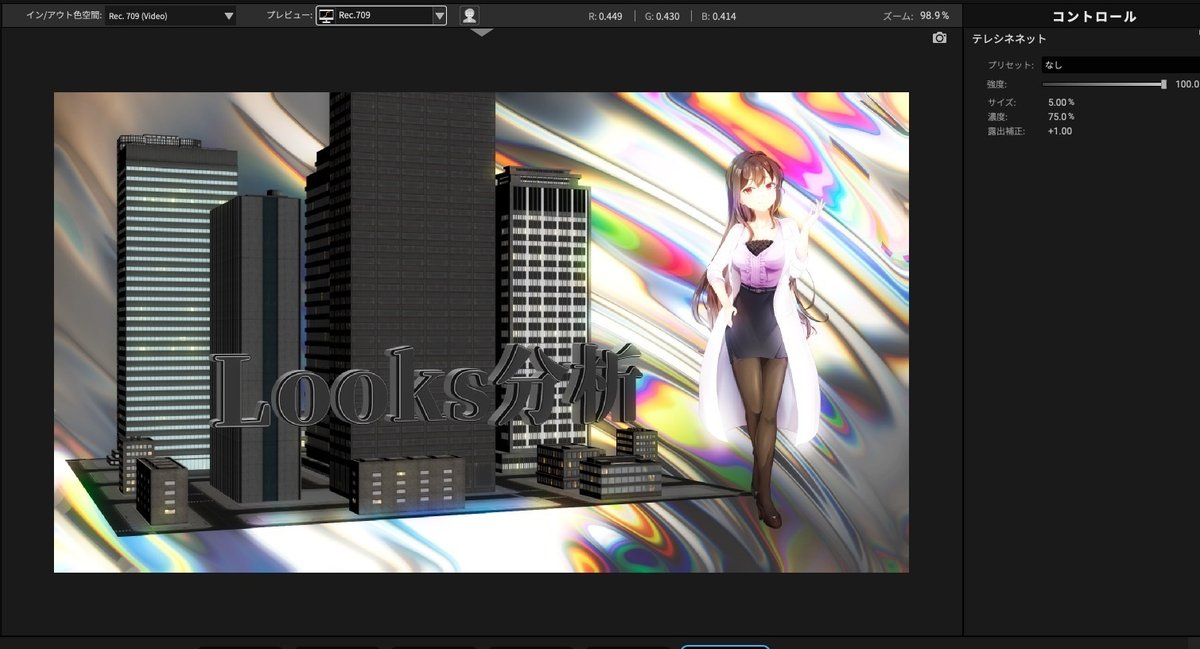
⚫︎Looksプリセット使用
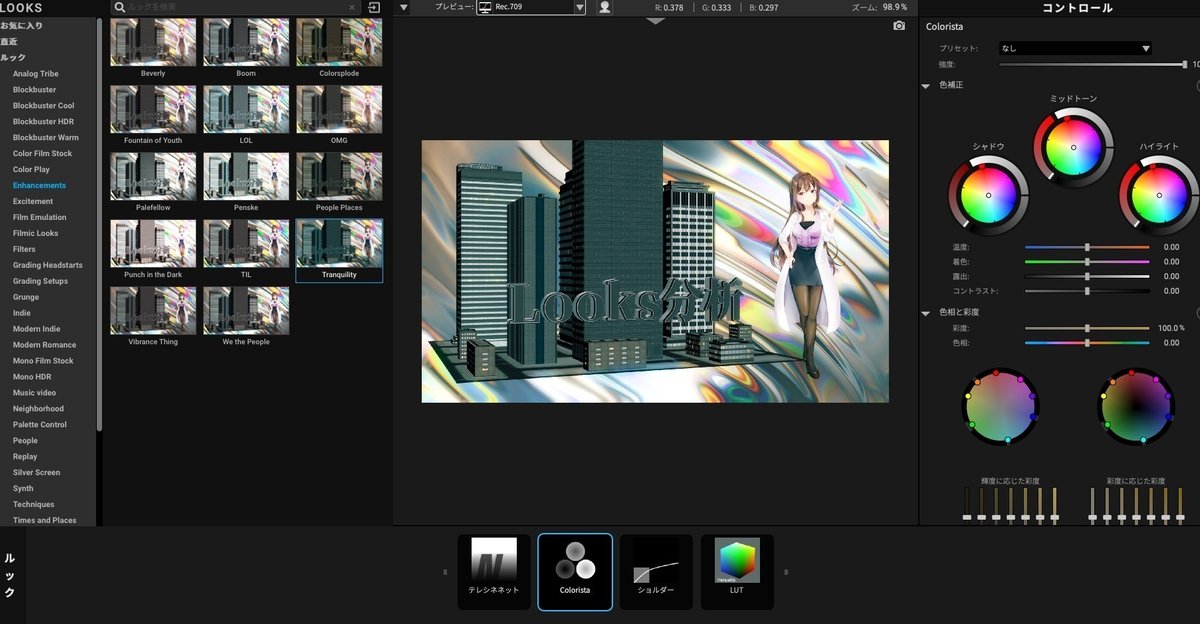
8.⭐️ショルダー(Shoulder)
最後の仕上げに!明るくなりすぎた部分を補正する。
最も明るい値を0-1の輝度範囲に押し込む。


・ロールオフ開始→明るさの調整
・最輝値→1番明るい部分の調整

ショルダーで下げたもの
⚫︎Looksプリセット使用
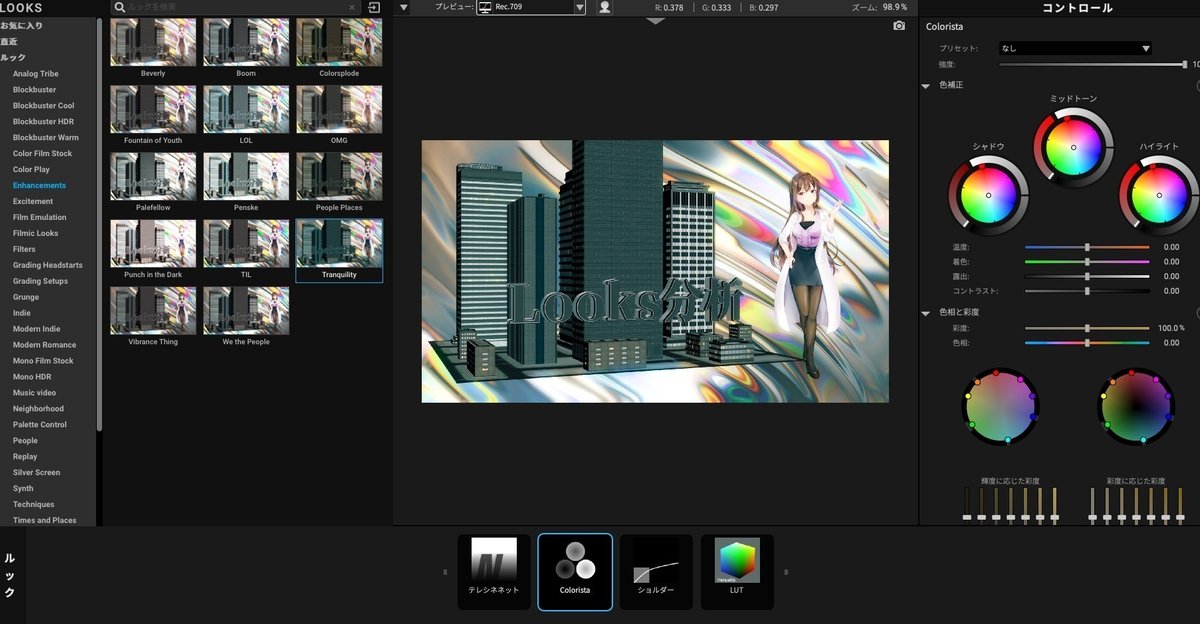
🟨Looksプリセットのカテゴリ毎の特徴
1.Analog Tribe
不明。汎用性の高そうなもの?
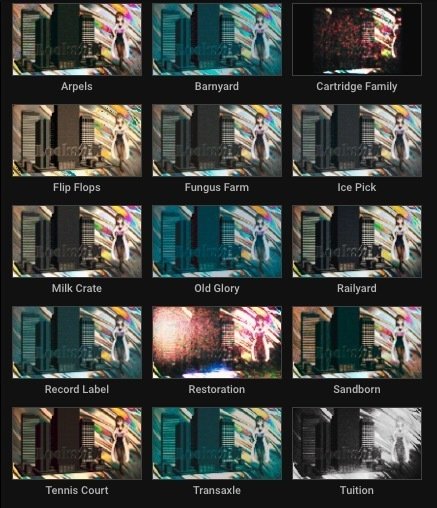
2.Blockbuster
不明。汎用性の高そうなもの?

3.Blockbuster Cool
寒色系のカラーグレーディングを施したもの
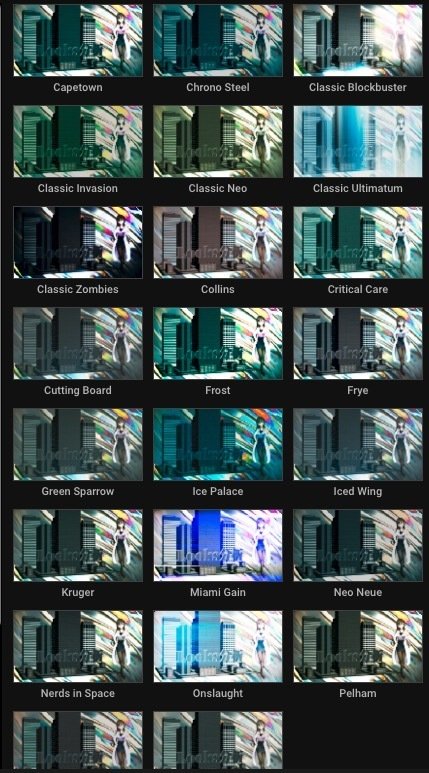
4.Blockbuster HDR
コントラストやカラーリマップ、
ビューニティなどを使用しダイナミックなカラグレ
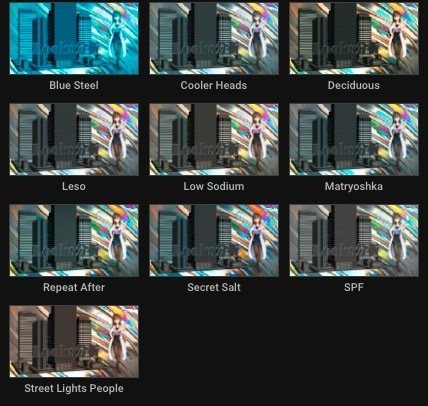
5.Blockbuster Warm
寒色系のカラーグレーディングを施したもの

6.Color Film Stock
Fujifilmなど指定のメーカーのようなフィルム加工を施したもの
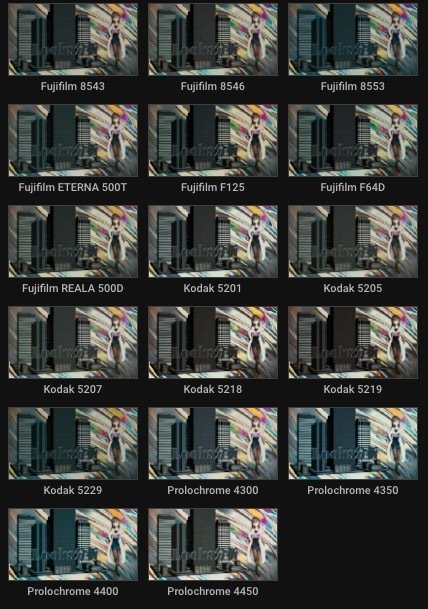
7.Color Play
カラー系。
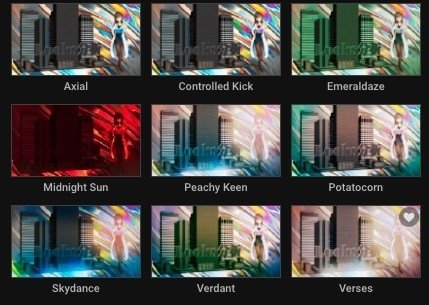
8.Enhancements
彩度薄めのカラグレ
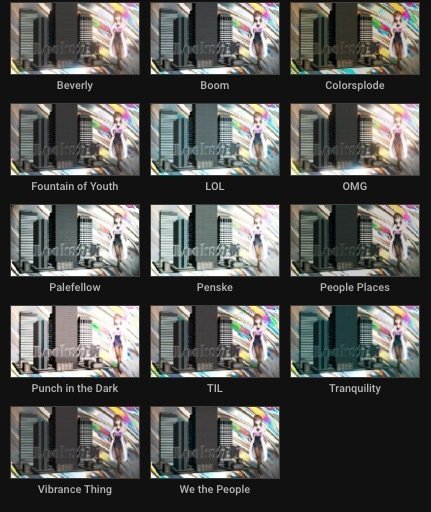
9.Excitement
光拡散を使用したものが多く、ビカビカにできる。
ライブシーンや盛り上がるシーンなどで使えそう。

10.Film Emulation
色落ちしたフィルムっぽい感じのフィルター

11.Filmic Looks
カラコレを軸にした映画っぽいフィルター

12.Filters
色んな汎用性高めのフィルター
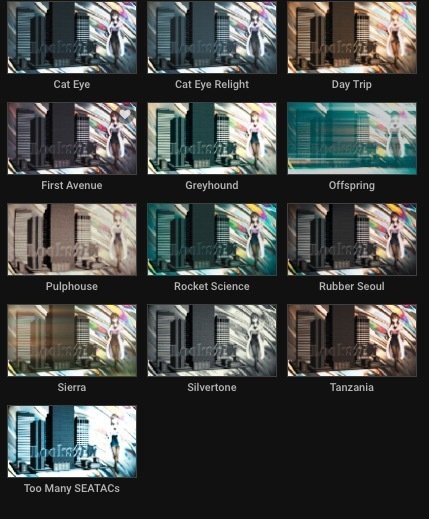
13.Grading Headstarts
コントラストがくっきりしているフィルター
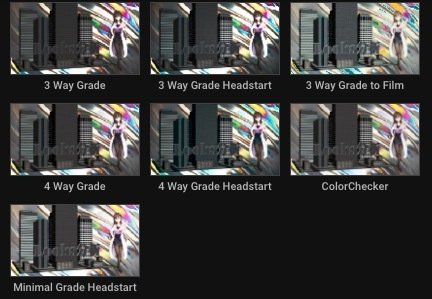
14.⭐️Grading Setups
カラグレを始める際の1番シンプルなテンプレ、
独自でカスタムしたい時にも有用。

15.Grunge
グランジ系(画面を汚す)のエフェクトがかかったフィルター

16.Indie
変化のわかりやすいフィルター

🟨カラーグレーディングのやり方
1.マスターショットの選定
カラグレをする際に映像の軸となる部分から全体のカラーを調整していく為に1番重要か軸にしたいシーンを選択。
2.調整レイヤーにLooksエフェクトを適用
3.Looks内で入力スペース、出力スペースの決定
基本カメラで撮影した素材や実写素材の場合は設定必須。
アニメ系はあまり関係ないかも!?
4.カラコレ
Coloristaや4waycolor等を使用し、全体のカラーバランスを整える。
ブラックレベル、ホワイトレベル、コントラストを調整するだけでも大分変わる。ちゃんとカラコレするかどうかによって映像の仕上がりに差が生まれる。(この時点でLooksプリセットをベースにしてもOK)
5カラーグレーディング
色相、彩度、明度などをを調整し全体の色合いを決定する作業
6.スキントーン
肌補正をMojo2などで
7.グローや被写界深度など特殊効果をつける
こちらは必要に応じて
8.カラーマッチ
映像全体のカラーに統一感を持たせる。
シーン変換の場合などはベースを合わせつつ、カラコレを変えて感情の起伏などを持たせる。
🟨Looks適用する前と適用した後の比較例
🟠例1
適用前

適用後
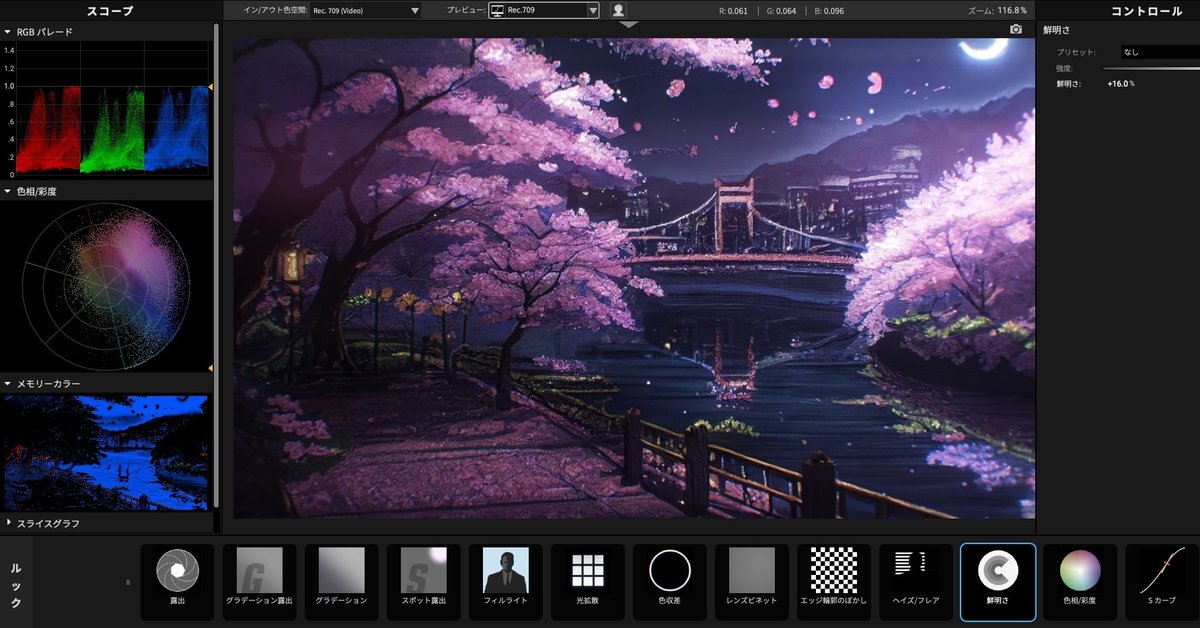
使用したLooksエフェクト
・露出→全体的に明るかったので夜感を出すため露光量を下げる
・グラデーション露出→月に合わせて徐々に暗くなるよう調整
・グラデーション→さらに明暗のはっきりさせるために使用
・スポット露出→月光を目立たせる
・フィルライト→暗くなりすぎた部分を少し調整
・光拡散→グロー感UP
・色収差→幻想的にし、情報量を増やす。
・レンズビネット→月の周りを少し暗く
・エッジの輪郭ぼかし→遠近感を出す
・ヘイズ/フレア→さらに幻想的に且つ、月光の反射を表現
・鮮明さ→最後に絵をパキッとさせる
・色相/彩度→彩度の量を下げる
・Sカーブ→全体の色味の調整
🟨参考チュートリアル・サイト
Looksの説明書(Flashbackjapan)
ここまで読んでくださりありがとうございます。
宜しければnoteのフォロー、いいね、
Xのフォロー,いいね等反応を貰えると活動の励みになります!
Xアカウント↓
https://x.com/douga_reiwan
